Page 1
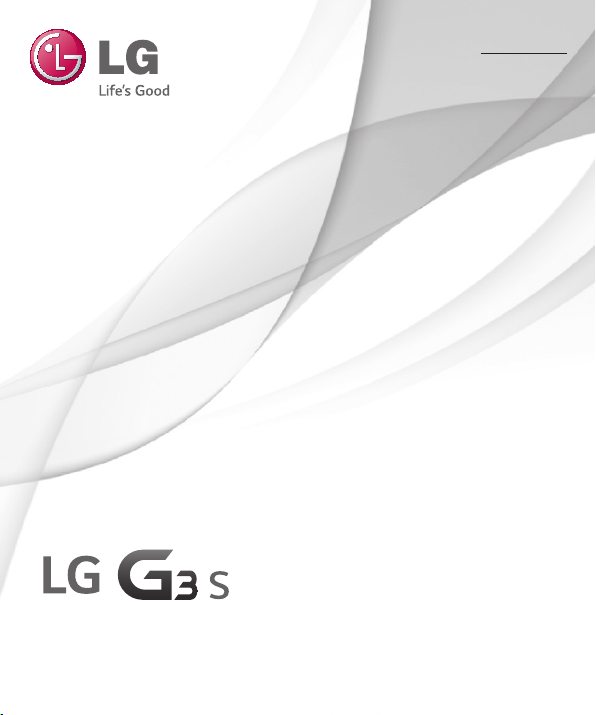
Guía del usuario
User Guide
ESPAÑOL
ENGLISH
MFL68581426 (1.0) www.lg.com
LG-D722
Page 2
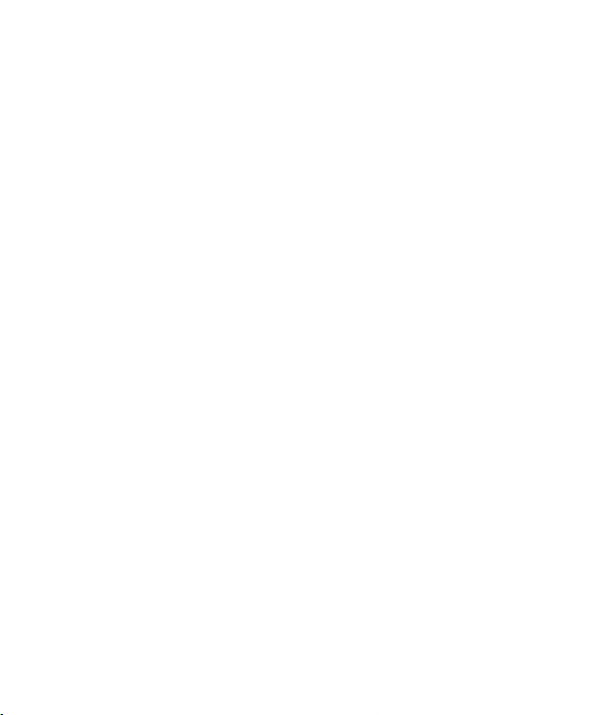
Page 3

Guía del usuario
• Las pantallas y las ilustraciones pueden ser distintas a las que vea
en el teléfono.
• Parte del contenido de esta guía puede no ser aplicable al teléfono,
depende del software y del proveedor de servicios. Toda la
información de este documento puede cambiar sin previo aviso.
• Este teléfono no es adecuado para personas con una discapacidad
visual grave, ya que cuenta con un teclado de pantalla táctil.
• Copyright ©2014 LG Electronics, Inc. Reservados todos los
derechos. LG y el logotipo de LG son marcas comerciales
registradas de LG Group y las entidades relacionadas. Las demás
marcas comerciales son propiedad de sus respectivos propietarios.
• Google™, Google Maps™, Gmail™, YouTube™, Hangouts™ y
Play Store™ son marcas comerciales de Google, Inc.
ESPAÑOL
Page 4
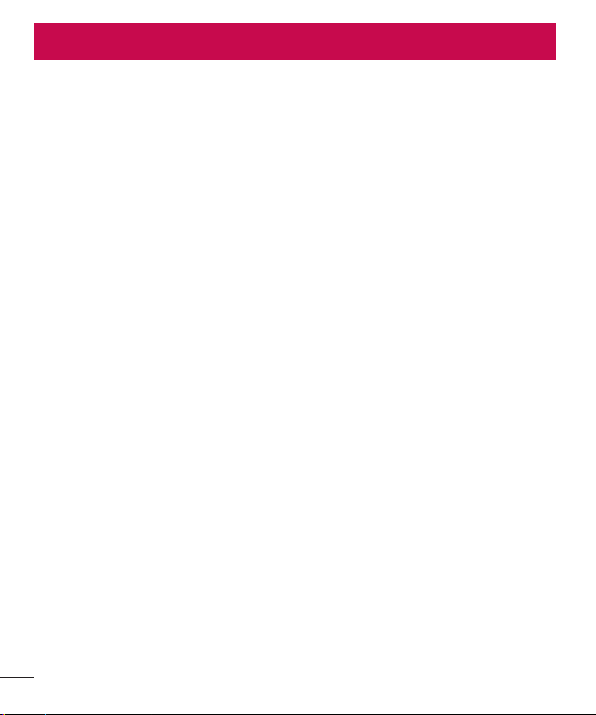
Contenido
Directrices para un uso seguro y efi caz ............5
Aviso importante...............................................13
Familiarizarse con el teléfono .........................18
Información general del teléfono .....................18
Instalación de la tarjeta SIM y de la batería......20
Carga del teléfono ...........................................22
Uso de la tarjeta de memoria ...........................23
Bloqueo y desbloqueo de la pantalla ................25
Pantalla de inicio ..............................................26
Sugerencias sobre la pantalla táctil .................26
Pantalla principal .............................................26
Pantalla de inicio ampliada ............................27
Personalización de la pantalla de página
principal .......................................................
Cómo volver a aplicaciones utilizadas
recientemente .................................................28
Panel de notifi caciones ....................................29
Apertura del panel de notifi caciones ...............30
Iconos indicadores de la barra de estado ........30
Teclado en pantalla .........................................32
Introducción de letras acentuadas ..................32
guración de la cuenta de Google .............33
Confi
Conexión a redes y dispositivos.......................34
Wi-Fi ...............................................................34
Conexión a redes Wi-Fi .................................34
Activación de la conexión
red Wi-Fi ......................................................34
Bluetooth ........................................................35
Cómo compartir la conexión de datos del
teléfono ...........................................................36
Wi-Fi y conexión a una
Wi-Fi Direct .....................................................37
SmartShare .....................................................37
Reproducir contenido de dispositivos cercanos 38
Conexión a un USB con un cable para PC ........38
Llamadas...........................................................40
Realizar una llamada .......................................40
Llamadas a contactos .....................................40
Contestar y rechazar una llamada ...................40
Ajuste del volumen de la llamada entrante ......40
Realizar una segunda llamada .........................41
Ver los registros de llamadas ...........................41
Ajustes de llamadas ........................................41
Contactos ..........................................................42
Buscar un contacto .........................................42
Agregar un contacto nuevo ..............................42
27
Contactos favoritos..........................................42
Crear un grupo ................................................43
Mensajes ...........................................................44
Enviar un mensaje ...........................................44
Organizar por nombre ....................................45
Modifi cación de los ajustes de mensajes .........45
Correo electrónico ............................................46
Administración de una cuenta de correo
electrónico ......................................................46
Trabajo con las carpetas de cuenta .................46
Redacción y envío de correo electrónico ..........46
Cámara y Vídeo .................................................47
Conocer el visor ..............................................47
Utilizar la confi guración avanzada ...................48
Cómo tomar una foto rápida ...........................48
2
Page 5
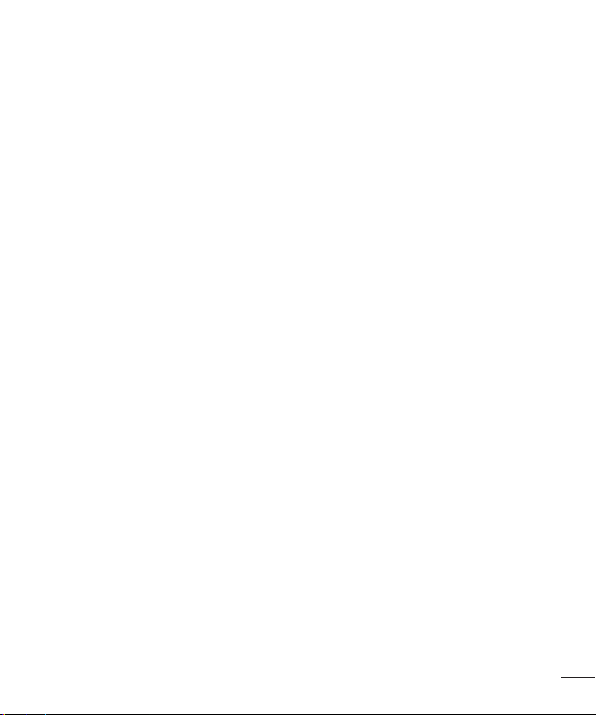
Después de realizar una fotografía ..................49
Gesto de captura .............................................50
Uso del modo panorama .................................50
Cómo grabar un vídeo rápido ..........................51
Después de grabar un vídeo ............................51
Desde su Galería .............................................52
Función .............................................................53
Modo de Invitado ...........................................53
Knock Code .....................................................53
KnockON .........................................................53
QuickMemo+ ..................................................54
Uso de las opciones de QuickMemo+ ............55
Visualización de la QuickMemo+ guardada
QSlide .............................................................56
QuickRemote (man. ráp) ..................................57
Teclado inteligente ..........................................58
Live Zooming (Zoom en directo): ......................59
Multimedia ........................................................60
Galería ............................................................60
Visualización de imágenes .............................60
Reproducción de vídeos
Edición de fotos ............................................61
Borrar fotos y vídeos .....................................62
Establecer como fondo de pantalla .................62
Música ............................................................62
Reproducir una canción .................................62
Añadir archivos de música a su teléfono .........64
Transferencia de música mediante Dispositivo
multimedia (MTP) ..........................................64
Radio FM ........................................................65
................................60
....55
Utilidades ..........................................................
Defi nir una alarma...........................................66
Uso de la calculadora ......................................66
Adición de eventos al calendario .....................66
Grabadora de voz ............................................67
Grabar sonido o voz ......................................67
Tareas .............................................................67
ree Viewer .............................................67
ThinkF
Google+ ..........................................................68
Búsqueda de voz .............................................68
Descargas .......................................................68
LG SmartWorld ................................................69
Cómo acceder a LG SmartWorld desde el
teléfono ........................................................69
La Web...............................................................70
Internet ...........................................................
Uso de la barra de herramientas Web .............70
Visualización de páginas
Apertura de una página .................................70
Marcadores ..................................................71
Historial ........................................................71
Chrome ...........................................................71
Visualización de páginas Web ........................71
Apertura de una página
Sincronización con otros dispositivos ..............71
Ajustes ..............................................................72
..............................................................72
Redes
Sonido.............................................................74
Pantalla ...........................................................75
General ...........................................................77
Software para PC (LG PC Suite) .......................81
Web ........................70
.................................71
66
70
3
Page 6
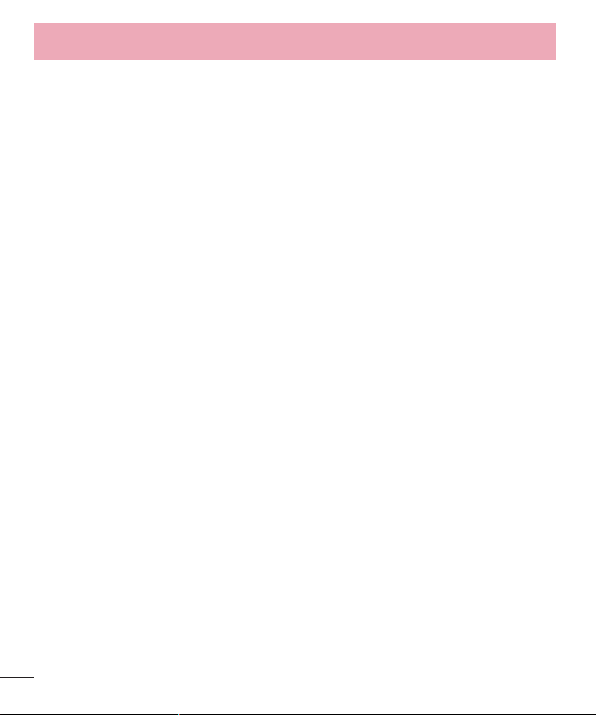
Contenido
Actualización de software del teléfono ...........83
Actualización de software del teléfono .............83
Acerca de la guía de usuario ...........................84
Acerca de la guía de usuario ...........................84
Marcas comerciales ........................................84
Accesorios ........................................................85
Resolución de problemas .................................86
Preguntas frecuentes .......................................90
4
Page 7
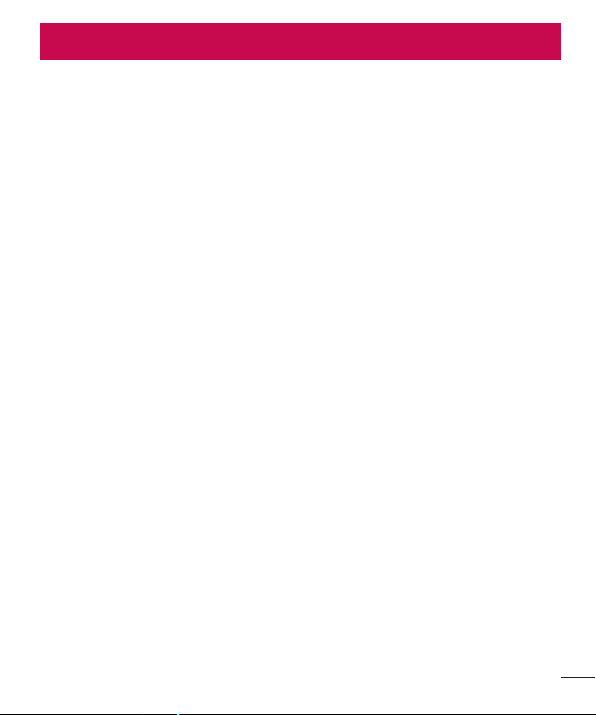
Directrices para un uso seguro y efi caz
Lea estas sencillas instrucciones. Su desconocimiento puede ser peligroso o ilegal.
En el caso de que se produjera algún fallo, su dispositivo integra una herramienta de software que recopila el
registro de fallos.
La herramienta solo recopila los datos específicos del fallo, como la potencia de la señal, cell ID position cuando
se interrumpe la llamada y las aplicaciones cargadas. El registro solo se utiliza para determinar la causa del
fallo. Estos registros están encriptados y solo un centro de reparaciones de LG autorizado puede acceder a ellas.
Deberá enviar su dispositivo a reparar.
Exposición a energía de radiofrecuencia
Información sobre exposición a ondas de radio y SAR (Specific Absorption Rate, Tasa específica de absorción).
El diseño del teléfono móvil LG-D722 cumple la normativa de seguridad vigente en materia de exposición a las
ondas de radio. Esta normativa se basa en directrices científicas que incluyen márgenes de seguridad diseñados
para garantizar la seguridad de todo tipo de personas, independientemente de su edad y estado de salud.
• Las directrices de exposición a ondas de radio utilizan una unidad de medición conocida como Tasa específica
de absorción (SAR). Las pruebas de SAR se llevan a cabo utilizando métodos estandarizados con el teléfono
mediante la transmisión al nivel más alto de potencia certificado en todas las bandas de frecuencia utilizadas.
• Aunque puede haber diferencias entre los niveles de SAR de los diferentes modelos de teléfonos LG, todos
han sido diseñados para ajustarse a las directrices relevantes de exposición a ondas de radio.
• El límite de SAR recomendado por la ICNIRP (International Commission on Non-Ionizing Radiation Protection,
Comisión internacional de protección contra radiaciones no ionizantes) es de 2 W/kg medido sobre diez 10
gramos de tejido.
• El valor más alto de SAR registrado para el uso auditivo de este modelo de teléfono es 0,506 W/kg (10 g),
mientras que el valor más alto correspondiente a su transporte junto al cuerpo es 0,415 W/Kg (10 g).
• Este dispositivo cumple las directrices de exposición a radiofrecuencia cuando se utiliza en posición normal
junto al oído o cuando se sitúa a una distancia de al menos 1,5 cm del cuerpo. Si se utiliza una carcasa de
transporte, un clip para el cinturón o cualquier otro tipo de soporte para el cuerpo, éstos no pueden contener
partes metálicas y deben colocarse a una distancia de al menos 1,5 cm del cuerpo. Para poder transmitir
archivos de datos o mensajes, este dispositivo requiere una conexión adecuada a la red. En algunos casos,
la transmisión de archivos de datos o mensajes puede que sufra retrasos hasta que dicha conexión esté
disponible. Compruebe que sigue las instrucciones de distancia de separación mencionadas anteriormente
hasta que se haya completado la transmisión.
5
Page 8
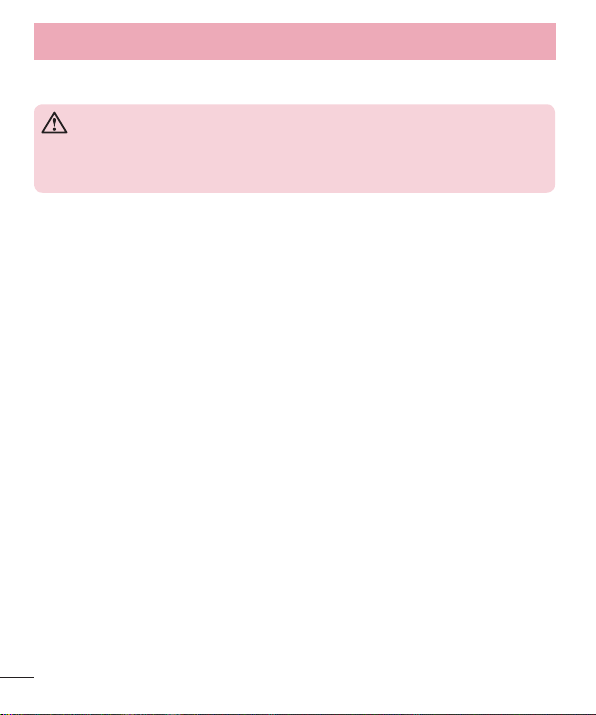
Directrices para un uso seguro y efi caz
Cuidado y mantenimiento del producto
ADVERTENCIA:
Utilice sólo baterías, cargadores y accesorios aprobados para su utilización con este
modelo de teléfono concreto. De lo contrario, puede quedar invalidada cualquier
aprobación o garantía para el teléfono, y puede resultar peligroso.
• No desmonte esta unidad. Si es necesario repararla, llévela a un técnico de servicio cualificado.
• Las reparaciones que se realicen bajo garantía, a la entera discreción de LG, pueden incluir piezas o placas de
repuesto nuevas o reparadas, siempre que mantengan la funcionalidad de las piezas sustituidas.
• Manténgala alejada de aparatos eléctricos como televisores, radios y ordenadores personales.
• La unidad debe alejarse de fuentes de calor como radiadores u hornos.
• No la deje caer.
• No exponga esta unidad a vibraciones mecánicas o golpes.
• Apague el teléfono en cualquier zona en la que así lo exijan normativas especiales. Por ejemplo, no lo utilice
en hospitales, ya que podrían verse afectados equipos médicos sensibles.
• No coja el teléfono con las manos mojadas mientras se está cargando. Podría sufrir una descarga eléctrica y
dañar gravemente el teléfono.
• No cargue el teléfono cerca de material inflamable ya que podría calentarse y provocar un incendio.
• Utilice un paño seco para limpiar el exterior de la unidad (no utilice disolventes como benceno, diluyentes o
alcohol).
• No cargue el teléfono sobre superficies acolchadas.
• El teléfono se debe cargar en una zona con la ventilación adecuada.
• No exponga esta unidad a humo o polvo excesivo.
• No coloque el teléfono cerca de tarjetas de crédito o billetes de transporte, podría afectar a la información de
las bandas magnéticas.
• No golpee la pantalla con un objeto punzante, ya que puede estropear el teléfono.
• No exponga el teléfono a líquidos ni humedad.
• Utilice con cuidado los accesorios (por ejemplo, los auriculares). No toque la antena si no es necesario.
• No utilice, toque ni intente retirar ni reparar el cristal agrietado si está astillado o presenta esquirlas. La
garantía no cubre los daños en la pantalla causados por el uso incorrecto del dispositivo.
• El teléfono es un dispositivo electrónico que genera calor en modo normal de funcionamiento. Si se ha
utilizado de forma prolongada, el contacto directo con la piel sin la ventilación adecuada puede ser molesto
6
Page 9
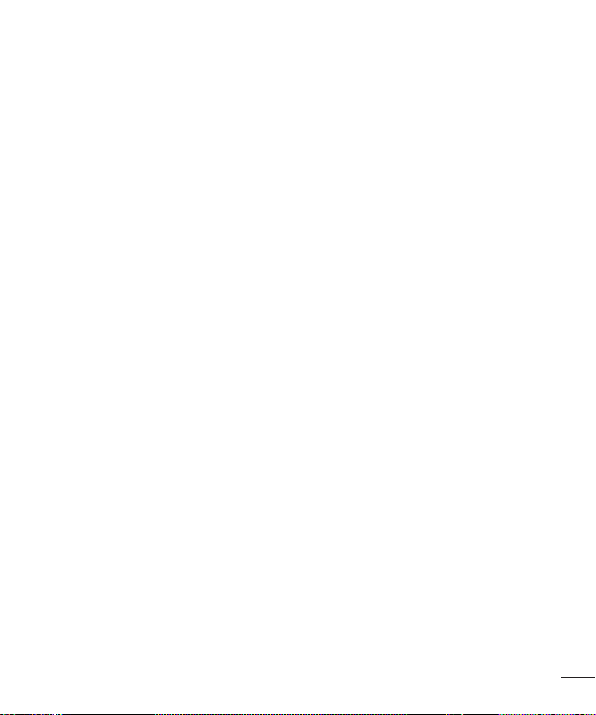
o provocar quemaduras. Tenga cuidado cuando manipule el teléfono durante su funcionamiento o después
de éste.
• Si el teléfono se moja, desenchúfelo inmediatamente y déjelo secar por completo. No intente acelerar el
proceso de secado con una fuente de calor externa, como un horno, un microondas o un secador de pelo.
• Si el teléfono resulta mojado, una etiqueta en el interior cambiará de color. La garantía no cubre los daños
producidos en su dispositivo como consecuencia de la exposición a líquidos.
Funcionamiento eficaz del teléfono
Dispositivos electrónicos
Todos los teléfonos móviles pueden recibir interferencias que pueden afectar al rendimiento.
• No utilice su teléfono móvil cerca de aparatos médicos sin solicitar permiso. Evite colocar el teléfono sobre
marcapasos (es decir, no se lo coloque en el bolsillo de la camisa).
• Algunos audífonos pueden verse afectados por teléfonos móviles.
• También pueden generar pequeñas interferencias en televisores, radios, ordenadores, etc.
• Utilice el teléfono a temperaturas entre 0 ºC y 40 ºC, si es posible. Exponer el teléfono a temperaturas
extremadamente bajas o altas podría producir daños, un funcionamiento incorrecto o incluso una explosión.
Seguridad vial
Compruebe las leyes y normativas locales sobre el uso de teléfonos móviles durante la conducción.
• No utilice el teléfono móvil mientras conduzca.
• Dedique toda su atención a la conducción.
• Salga de la carretera y aparque antes de hacer llamadas o responderlas si las condiciones de la conducción
así lo requieren.
• La energía de radiofrecuencia puede afectar a algunos sistemas electrónicos de su vehículo, como la radio del
coche o el equipo de seguridad.
• Si su vehículo dispone de un airbag, no lo obstruya con equipos inalámbricos portátiles o fijos. Podrían
provocar un fallo del airbag y ocasionarle graves heridas debido a un funcionamiento indebido.
• Si escucha música mientras está en la calle, asegúrese de que el volumen tiene una intensidad razonable de
forma que pueda ser consciente de lo que sucede en su entorno. Esto es importante sobre todo cerca de las
vías de tráfico.
7
Page 10
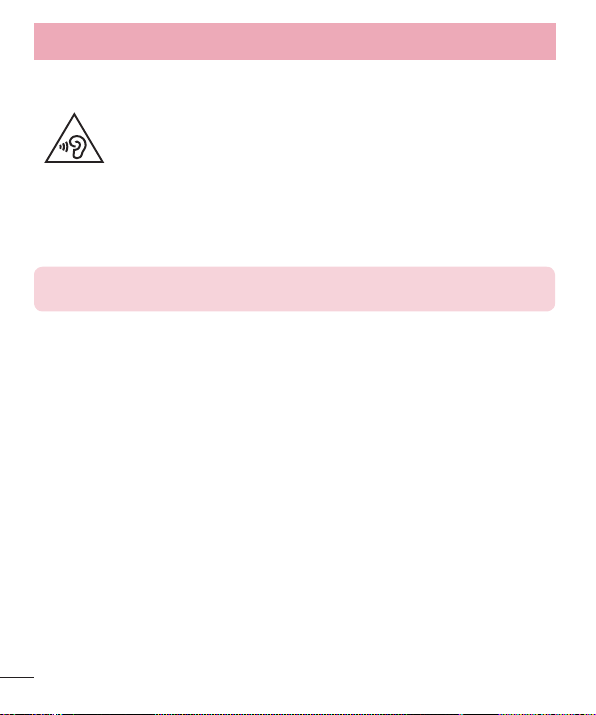
Directrices para un uso seguro y efi caz
Lesiones auditivas
Para evitar las posibles lesiones auditivas, no se exponga a altos niveles de volumen durante
largos períodos de tiempo.
Es posible que el oído sufra daños cuando se ve expuesto a sonidos de alto volumen durante largos períodos.
Por lo tanto, le recomendamos que no encienda ni apague el teléfono cerca de los oídos. Le recomendamos
igualmente que el volumen de la música y de las llamadas se establezca en un nivel razonable.
• Si utiliza auriculares, baje el volumen si no puede escuchar a las personas que le hablan de cerca o si la
persona sentada a su lado puede escuchar lo que usted está escuchando.
NOTA: un nivel excesivo de sonido en los auriculares puede provocar pérdida de
audición.
Piezas de cristal
Algunas piezas de su teléfono móvil están fabricadas con cristal. Este cristal puede romperse si el teléfono cae
sobre una superficie dura o recibe un impacto fuerte. Si el cristal se rompe, no lo toque ni intente retirarlo. No
utilice su teléfono hasta que un proveedor autorizado sustituya el cristal.
Derribos
No utilice el teléfono mientras se realizan derribos. Respete las restricciones y siga las normativas.
Entornos potencialmente explosivos
• No utilice su teléfono en gasolineras.
• No lo utilice cerca de productos químicos o combustibles.
• No transporte o almacene explosivos, líquidos o gases inflamables en el compartimento de su vehículo donde
tenga el teléfono móvil o los accesorios.
8
Page 11
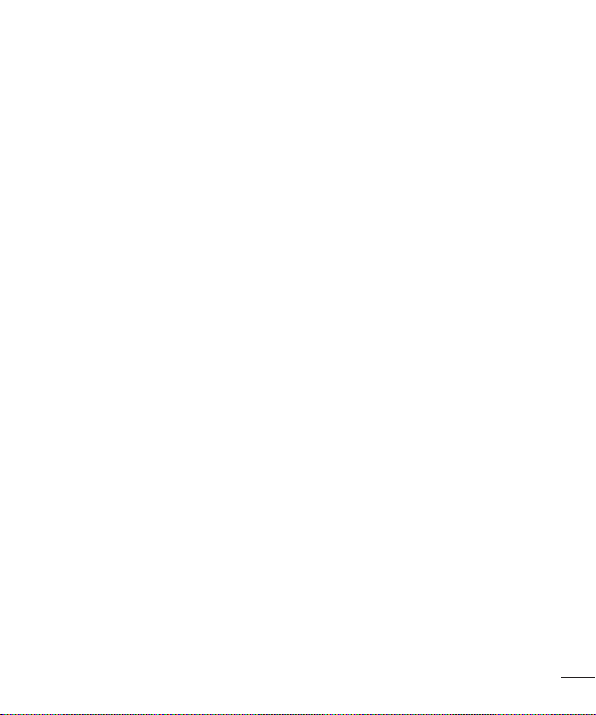
En aviones
Los dispositivos inalámbricos pueden provocar interferencias en los aviones.
• Apague el teléfono móvil antes de embarcar.
• No lo utilice en tierra sin el permiso de la tripulación.
Niños
Deje el teléfono en un lugar seguro fuera del alcance de niños pequeños. Incluye piezas pequeñas que, si se
tragan, pueden causar asfixia.
Llamadas de emergencia
Puede que las llamadas de emergencia no estén disponibles en todas las redes móviles. Por ello, nunca debe
depender únicamente de su teléfono para realizar llamadas de emergencia. Consulte a su proveedor de servicios
local.
Información y mantenimiento de la batería
• No es necesario descargar por completo la batería antes de volver a cargarla. A diferencia de otros sistemas
de baterías, no existe ningún efecto de memoria que pueda afectar al rendimiento de la batería.
• Utilice sólo las baterías y cargadores de LG. Los cargadores de LG han sido diseñados para maximizar la vida
de la batería.
• No desmonte ni provoque cortocircuitos en la batería.
• Sustituya la batería cuando deje de funcionar correctamente. La batería puede recargarse centenares de
veces antes de que deba sustituirse.
• Recargue la batería si no se ha utilizado durante mucho tiempo para maximizar su funcionalidad.
• No exponga el cargador de la batería a la luz directa del sol y no lo utilice en entornos muy húmedos, como
en el cuarto de baño.
• No deje la batería en lugares fríos o calientes, ya que se podría deteriorar su rendimiento.
• Existe riesgo de explosión si la batería se sustituye por otra de un tipo incorrecto.
• Deshágase de las baterías según las instrucciones del fabricante. Por favor, recíclelas siempre que sea
posible. No las tire a la basura doméstica.
9
Page 12
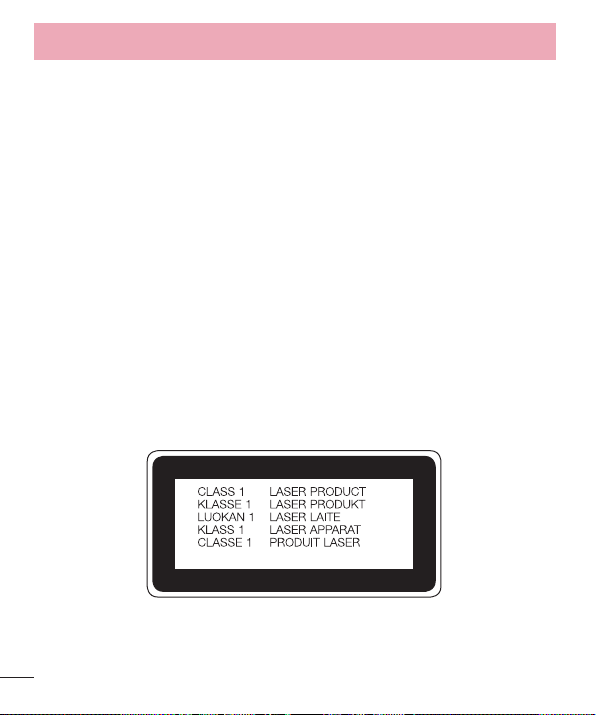
Directrices para un uso seguro y efi caz
• Si necesita sustituir la batería, llévela al proveedor o punto de servicio autorizado más cercano de LG
Electronics para obtener asistencia.
• Desenchufe siempre el cargador de la toma de corriente una vez que el teléfono haya terminado de cargarse,
para evitar así un consumo de energía innecesario del cargador.
• La duración real de la batería dependerá de la configuración de red, los ajustes del producto, los patrones de
uso, el tipo de batería y las condiciones ambientales.
• Asegúrese de que ningún elemento con bordes afilados, como dientes o uñas de animales, toca la batería.
Podría provocar un incendio.
Declaración de seguridad de láser
Precaución
Este producto utiliza un sistema láser. Para garantizar un uso adecuado de este producto,
lea este manual del propietario detenidamente y consérvelo para consultarlo cuando lo
necesite. Si la unidad requiere mantenimiento, póngase en contacto con un centro de
servicio autorizado.
Es posible que existan riesgos de una exposición a radiación peligrosa si los controles
y ajustes o la realización de los procedimientos se utilizan de una manera diferente a la
especificada en este documento.
Para evitar la exposición directa al rayo láser, no intente abrir la carcasa ni establecer
contacto directo con el láser.
10
Page 13
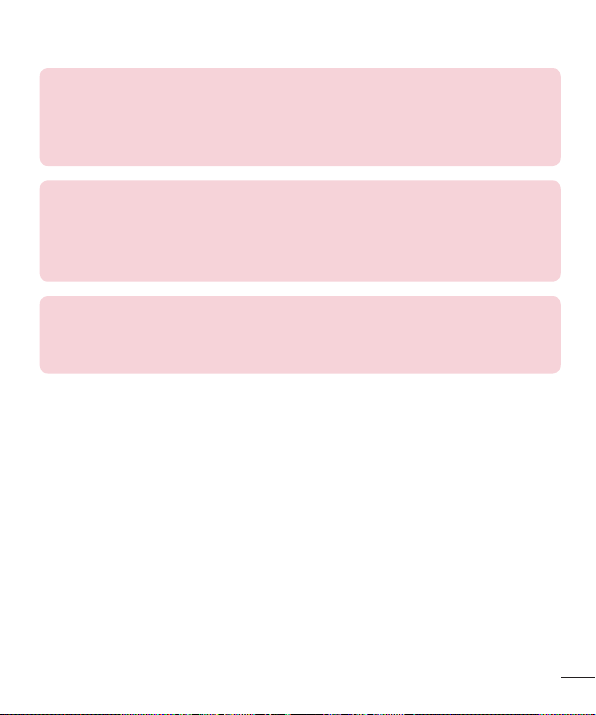
DECLARACIÓN DE CONFORMIDAD
Por la presente, LG Electronics declara que el producto LG-D722 cumple con los
requisitos imprescindibles y cualquier otra disposición relevante de la directiva 1999/5/
EC. Puede consultar una copia de la Declaración de conformidad en
http://www.lg.com/global/declaration
Póngase en contacto con la oficina para comprobar la conformidad de este
producto:
LG Electronics Inc.
EU Representative, Krijgsman 1,
1186 DM Amstelveen, The Netherlands
NOTA: De acuerdo con la EN 60950-1 (§ 1.7.2)
Para prevenir un consumo innecesario de energia, desconecte el dispositivo una vez esté
totalmente cargado. Utilize siempre una base de toma de corriente cerca del equipo y
fácilmente accesible.
11
Page 14
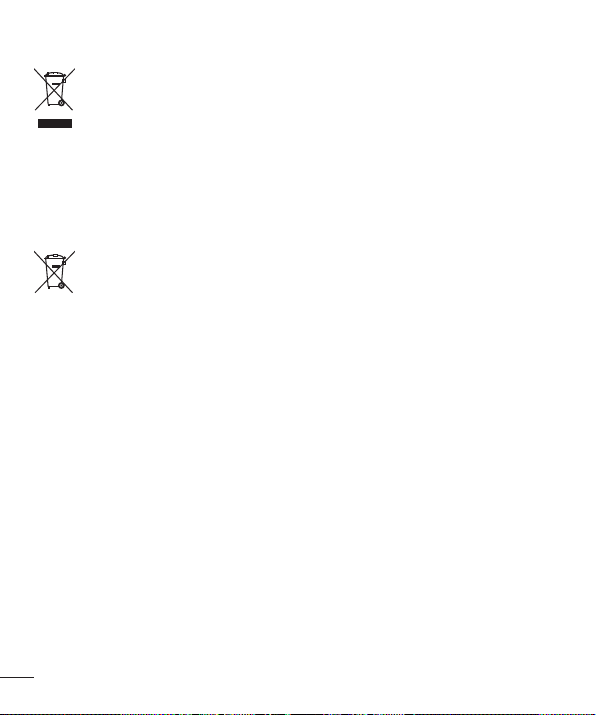
Cómo desechar aparatos eléctricos y electrónicos obsoletos
1 Todos los aparatos eléctricos o electrónicos se deben desechar de forma distinta del servicio
municipal de recogida de basura,
las autoridades locales.
2 La correcta recogida y tratamiento de los dispositivos inservibles contribuye a evitar riesgos
potenciales para el medio ambiente y la salud pública.
3 Para obtener más información sobre cómo desechar los aparatos obsoletos, póngase en
contacto con su ayuntamiento,
adquirió el producto.
Cómo desechar las baterías y los acumuladores gastados
1 Este símbolo puede aparecer junto con los símbolos químicos del mercurio (Hg), cadmio (Cd) o plomo
(Pb) si la batería contiene más del 0,0005% de mercurio, 0,002% de cadmio o 0,004% de plomo.
2 Todas las baterías y acumuladores se deben desechar de forma distinta del servicio municipal de
recogida de basura,
locales.
3 La correcta recogida y tratamiento de baterías y acumuladores contribuye a evitar posibles riesgos para
el medio ambiente,
4 Para obtener más información sobre cómo desechar las baterías y acumuladores antiguos, póngase
en contacto con el ayuntamiento,
adquirido el producto.
a través de los puntos de recogida designados por el gobierno o las autoridades
los animales y la salud pública.
a través de puntos de recogida designados por el gobierno o
el servicio de recogida de basura o el establecimiento donde
el servicio de recogida de basuras o el establecimiento donde haya
12
Page 15
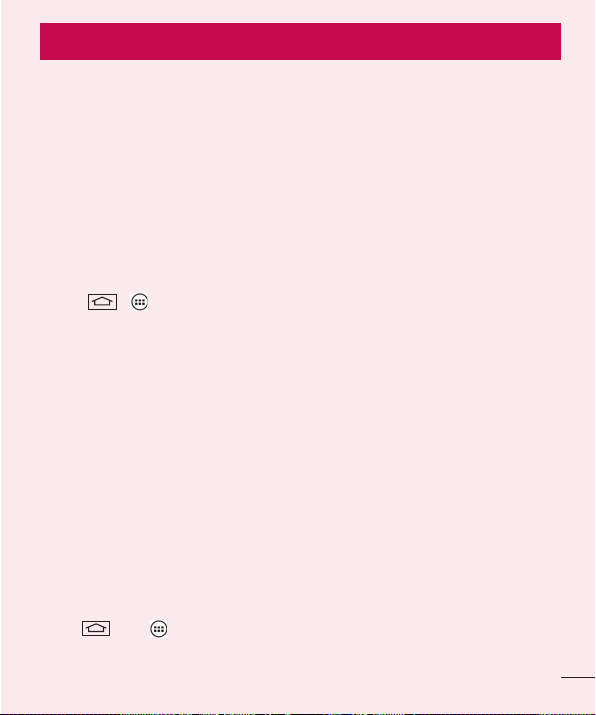
Aviso importante
Lea esta información antes de comenzar a usar su
teléfono.
Antes de llamar al servicio de atención al cliente o llevar el teléfono al servicio técnico, compruebe si los
problemas de su teléfono se describen en esta sección.
1. Memoria del teléfono
Cuando quede menos del 10% de espacio disponible en la memoria del teléfono, este no podrá recibir
mensajes. Es necesario comprobar la memoria del teléfono y eliminar algunos datos, como aplicaciones o
mensajes, para disponer de más espacio en la memoria.
Para desinstalar aplicaciones:
1 Toque
2 Cuando se muestren todas las aplicaciones, desplácese y seleccione la aplicación que desea desinstalar.
3 Presione Desinstalar.
2. Optimización de la duración de la batería
Aumente la potencia de la batería mediante la desconexión de aquellas funciones que no necesita ejecutar de
forma constante en segundo plano. Puede supervisar cómo las aplicaciones y recursos del sistema consumen
la energía de la batería.
Para aumentar la duración de la batería:
• Desactive las comunicaciones por radio cuando no las esté utilizando. Si no está utilizando las funciones de
Wi-Fi, Bluetooth o GPS, apáguelas.
• Reduzca el brillo de la pantalla y establezca un tiempo de espera de pantalla más breve.
• Desactive la sincronización automática de GMail, Calendario, Contactos y otras aplicaciones.
• Algunas de las aplicaciones que ha descargado pueden reducir la duración de la batería.
• Compruebe el nivel de carga de la batería mientras utiliza aplicaciones descargadas.
Para comprobar el nivel de carga de la batería:
• Toque > fi cha > Aplicaciones > Ajustes > ficha General > Acerca del teléfono > Batería.
El estado de la batería (cargándose o descargándose) y el nivel de la batería (porcentaje de carga completa) se
muestran en la parte superior de la pantalla.
> > fi cha Aplicaciones > Ajustes > fi cha General > Aplicaciones.
13
Page 16
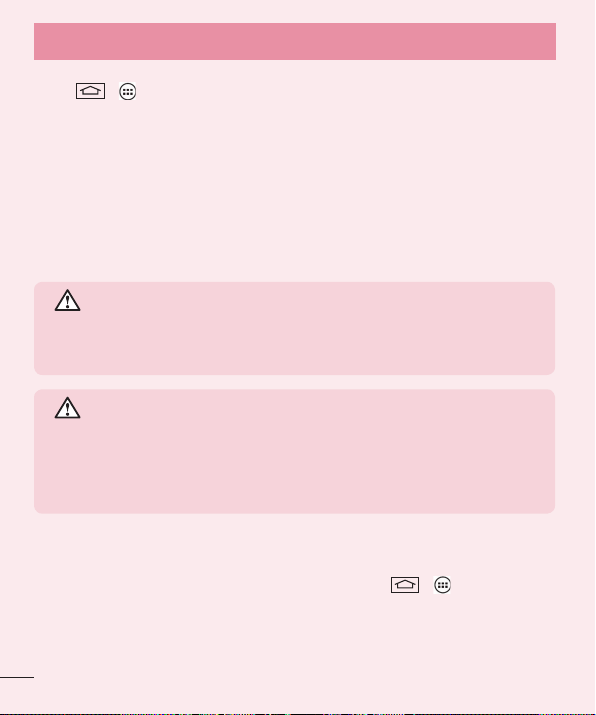
Aviso importante
Para supervisar y controlar cómo se utiliza la batería:
• Toque > > ficha Aplicaciones > Ajustes > ficha General > Acerca del teléfono > Batería >
Uso de la batería.
El tiempo de uso de la batería se muestra en la pantalla. Le indica el tiempo transcurrido desde que se conectó
por última vez a una fuente de alimentación o, si está conectado a una fuente de alimentación, el tiempo
transcurrido desde la última vez que utilizó la carga de la batería. La pantalla muestra las aplicaciones o los
servicios que utilizan la batería, en orden de mayor a menor consumo.
3. Antes de instalar una aplicación o un sistema
operativo de código abierto
ADVERTENCIA:
Si instala y utiliza un sistema operativo diferente al proporcionado por el fabricante, puede
hacer que el teléfono no funcione correctamente. Además, la garantía de su teléfono se
anulará.
ADVERTENCIA:
Para proteger el teléfono y sus datos personales, descargue únicamente aplicaciones
que procedan de fuentes seguras, como Play Store™. Si se han instalado aplicaciones
de forma incorrecta en su teléfono, es posible que este no funcione normalmente o que
se produzca un error grave. Debe desinstalar del teléfono dichas aplicaciones y todos sus
datos y ajustes.
4. Uso de un patrón de desbloqueo
Permite establecer un patrón de desbloqueo para proteger el teléfono. Toque > > ficha Aplicaciones
> Ajustes > ficha Pantalla > Bloquear pantalla > Seleccionar bloqueo de pantalla > Patrón. Abre una
pantalla que le guiará en la creación de un patrón de desbloqueo de pantalla. Como medida de seguridad por si
olvida su patrón de desbloqueo, cree un PIN de seguridad.
Precaución: antes de establecer un patrón de desbloqueo, debe crear una cuenta de
Google. No olvide el PIN de seguridad que estableció al crear el patrón de bloqueo.
14
Page 17
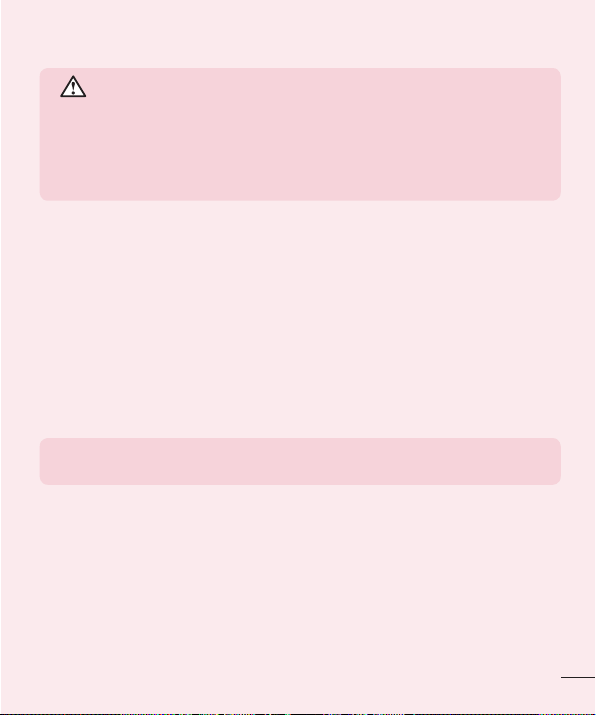
ADVERTENCIA:
Precauciones al utilizar el patrón de bloqueo.
Es muy importante que recuerde el patrón de desbloqueo que ha establecido. No podrá
acceder al teléfono si utiliza un patrón incorrecto 5 veces. Tiene 5 oportunidades para
introducir el patrón de desbloqueo, el PIN o la contraseña. Si ha agotado las cinco
oportunidades, puede volver a intentarlo tras 30 segundos.
Si no puede recordar el patrón de desbloqueo, el PIN o la contraseña:
< Si ha olvidado el patrón >
Si ha iniciado sesión en su cuenta de Google desde el teléfono pero ha cometido cinco errores al introducir el
patrón, presione el botón ¿Has olvidado el patrón? de la parte inferior de la pantalla. A continuación, se le
solicitará que inicie sesión en su cuenta de Google o que escriba el PIN de seguridad que introdujo al crear el
patrón de bloqueo.
Si no ha creado una cuenta de Google en el teléfono o ha olvidado la copia de seguridad PIN, necesitará realizar
un restablecimiento completo.
< Si ha olvidado el PIN o la contraseña >
Si olvida su PIN o contraseña, deberá hacer un restablecimiento completo.
Precaución: si hace un restablecimiento completo, se eliminarán todas las aplicaciones y
los datos de usuario.
NOTA: si no ha iniciado sesión en su cuenta de Google y ha olvidado el patrón de
desbloqueo, deberá introducir su PIN de seguridad.
5. Uso del restablecimiento completo (restablecimiento
a los ajustes de fábrica)
Si el teléfono no vuelve a sus ajustes originales, realice un restablecimiento completo (restablecimiento a los
ajustes de fábrica) para inicializarlo.
1 Apague el teléfono.
2 Mantenga pulsadas la tecla de encendido/bloqueo + tecla par
3 Suelte la tecla de encendido/bloqueo únicamente cuando se muestre el logotipo de LG.
a bajar el volumen del teléfono.
A continuación,
15
Page 18
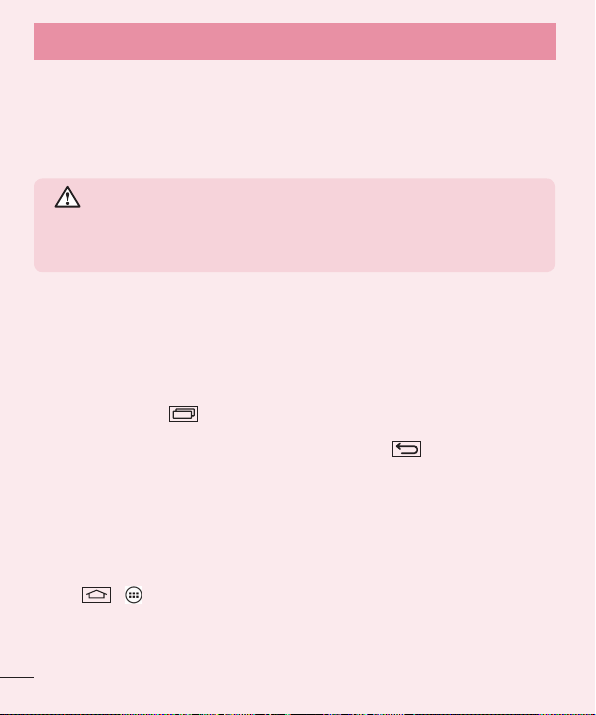
Aviso importante
mantenga pulsada inmediatamente la tecla de encendido/bloqueo de nuevo.
4 Suelte todas las teclas cuando se muestre la pantalla Restaurar datos de fábrica.
5 Pulse la tecla de volumen para desplazarse a la opción que desee y
encendido/bloqueo para confi rmar.
6 Pulse la tecla de volumen para desplazarse hasta la opción deseada y
encendido/bloqueo para confi rmar.
ADVERTENCIA:
Si realiza un restablecimiento completo, se eliminarán todas las aplicaciones y los datos
del usuario, así como la licencia DRM. Recuerde realizar una copia de seguridad de
todos los datos importantes antes de realizar un reinicio completo.
6. Apertura y cambio de aplicaciones
Realizar varias tareas resulta sencillo con Android porque es posible ejecutar más de una aplicación a la vez. No
hay necesidad de salir de una aplicación para abrir otra. Puede utilizar varias aplicaciones abiertas y cambiar de
una a otra. Android gestiona cada aplicación, deteniéndola e iniciándola según sea necesario, para garantizar
que las aplicaciones inactivas no consumen recursos innecesariamente.
1 Toque la tecla Reciente
2 Presione la aplicación a la que desee acceder. Esto no detiene la ejecución en segundo plano de la
aplicación anterior en el teléfono.
después de utilizarla.
• Para eliminar una aplicación de la lista de aplicaciones recientes, deslice la vista previa de la aplicación hacia
la izquierda o hacia la derecha. Para borrar todas las aplicaciones, presione Borrar todo.
. Aparecerá una lista de las aplicaciones utilizadas recientemente.
Asegúrese de presionar la tecla Atrás para salir de una aplicación
7. Transferencia de música, fotos y vídeos mediante
Sincronizar medios (MTP)
1 Toque > > fi cha Aplicaciones > Ajustes > fi cha General > Almacenamiento para consultar
los soportes de almacenamiento.
2 Conecte el teléfono al PC mediante el cable USB.
3 Seleccionar medio de conexión USB aparecerá en la pantalla de su teléfono,
Dispositivo multimedia (MTP).
16
, a continuación, pulse la tecla de
, a continuación, pulse la tecla
seleccione la opción
Page 19
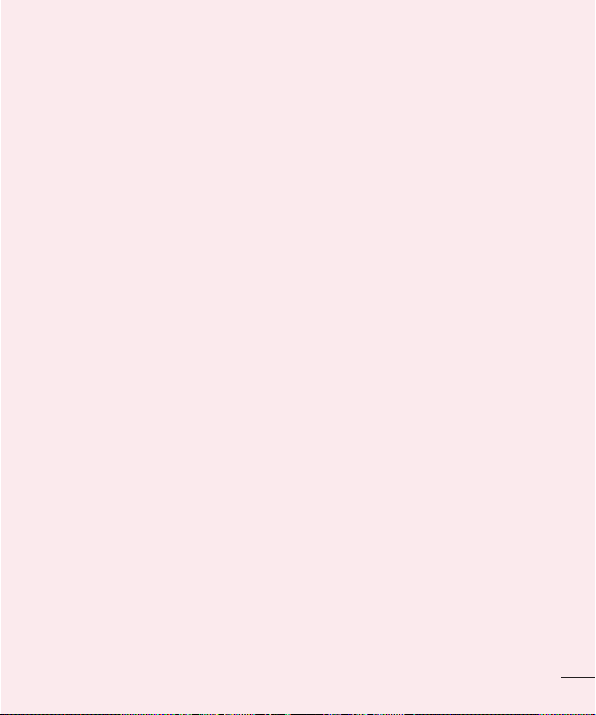
4 Abra la carpeta de la memoria en el PC. Ahora podrá ver el contenido de almacenamiento masivo en el
ordenador y transferir los archivos del PC a la carpeta de memoria del dispositivo o viceversa.
8. Mantenga el teléfono en posición vertical
Mantenga el teléfono en posición vertical, como lo haría con un teléfono convencional. Su teléfono dispone de
una antena interna. Tenga cuidado de no dañar ni rayar la parte posterior del teléfono, ya que su rendimiento
podría verse afectado.
Al realizar o recibir llamadas o al enviar o recibir datos, evite sujetar la parte inferior del teléfono donde se
encuentra la antena. Esto podría afectar a la calidad de las llamadas.
17
Page 20
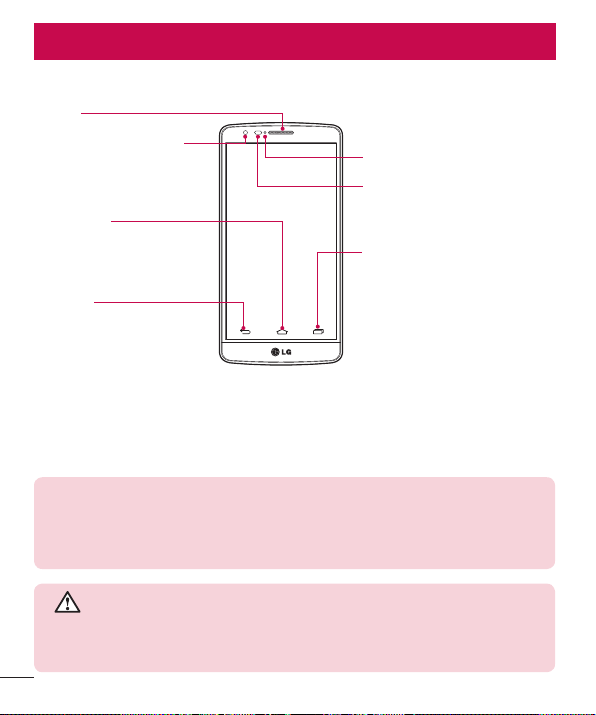
Familiarizarse con el teléfono
Información general del teléfono
Auricular
Lente de la cámara delantera
Tecla de inicio
Vuelve a la pantalla de inicio desde
cualquier otra pantalla.
Tecla Atrás
•
Vuelve a la pantalla anterior.
•
Sale de la aplicación después de
utilizarla.
NOTA: sensor de proximidad
Al recibir y realizar llamadas, el sensor de proximidad apaga automáticamente la luz de
fondo y bloquea la pantalla táctil cuando detecta que el teléfono está cerca de la oreja. Esto
amplía la duración de la batería y evita que el teclado táctil se active por accidente durante
las llamadas.
ADVERTENCIA:
Si coloca un objeto pesado sobre el teléfono o se sienta sobre él, puede dañar la pantalla
LCD y las funciones de la pantalla táctil. No cubra el sensor de proximidad de la pantalla LCD
con película de protección. Esto podría hacer que el sensor no funcionara correctamente.
18
Notificación LED
Sensor de proximidad
Tecla Recientes
Muestra las aplicaciones utilizadas
recientemente.
Page 21
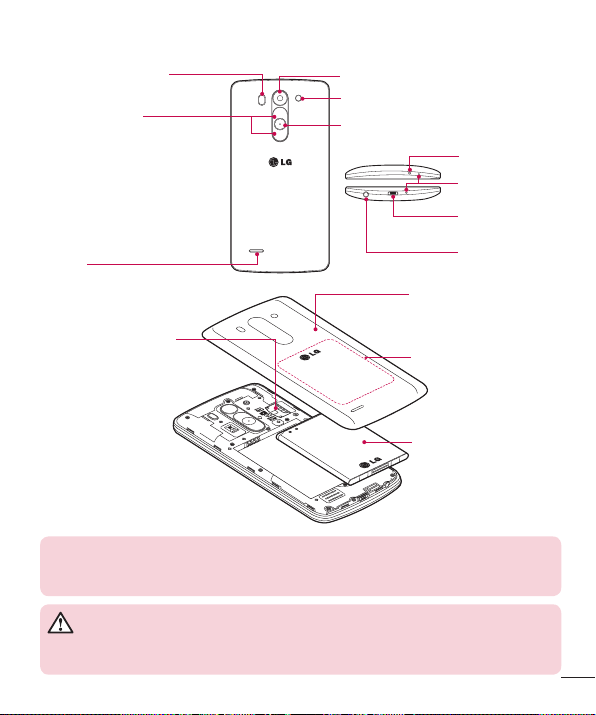
Enfoque automático con
detección por láser
Teclas de volumen
•
En la pantalla de inicio: controlan
el volumen del timbre.
•
Durante una llamada: controlan
el volumen del auricular.
•
Durante la reproducción de una
canción: controlan el volumen de
forma continua.
Altavoz
Lente de la cámara
Flash
Tecla de encendido/bloqueo
LED de infrarrojos
Micrófono
Puerto USB/puerto
del cargador
Conector de
auriculares
Tapa de la batería
Ranura para tarjetas SIM1/
micro SD
Punto táctil NFC
(ranura superior para la tarjeta micro
SD y ranura inferior para la SIM1)
Batería
Sensor LDAF (Sensor de enfoque automático con detección láser): al detectar la
distancia mediante el láser, cuando grabe con la lente de la cámara trasera, el sensor LDAF
le permite enfocar a corta o larga distancia más rápido y con mayor precisión.
ADVERTENCIA:
Tenga cuidado de no dañar el punto táctil NFC del teléfono que forma parte de la antena
NFC.
19
Page 22
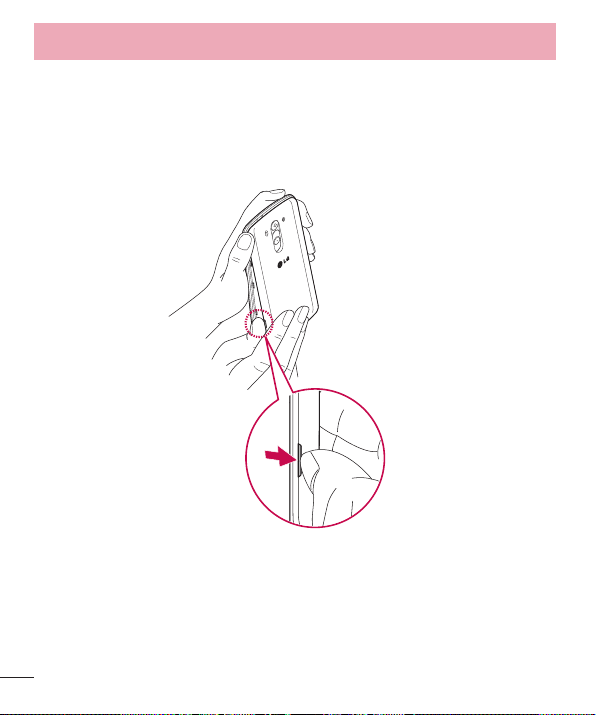
Familiarizarse con el teléfono
Instalación de la tarjeta SIM y de la batería
Antes de comenzar a explorar su nuevo teléfono, es necesario que lo configure. Para insertar la tarjeta SIM y la
batería:
1 Para quitar la cubierta de la batería, sujete el teléfono fi rmemente con una mano. Con el pulgar de la otra
extraiga la tapa de la batería tal y como se muestra en la fi gura.
mano,
20
Page 23
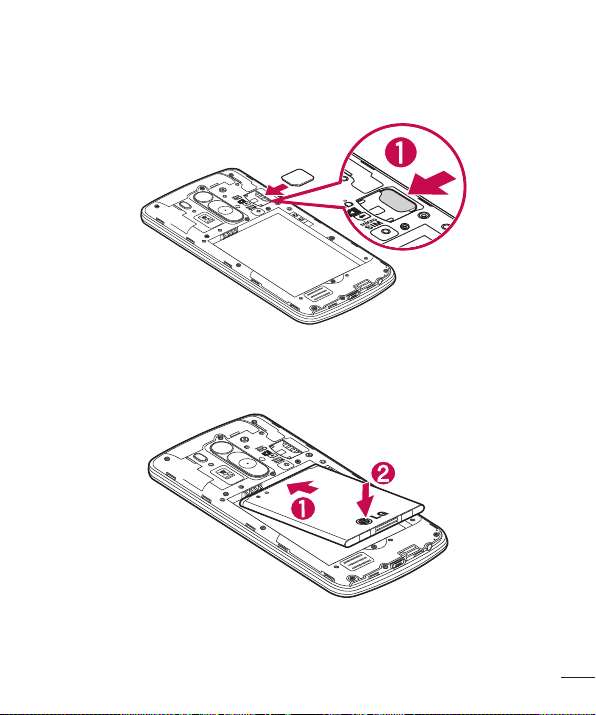
2 Deslice la tarjeta SIM en su ranura, tal y como se muestra en el dibujo. Asegúrese de que el área de
contactos dorados de la tarjeta esté orientada hacia abajo.
3 Inserte la batería en su sitio alineando los contactos dorados del teléfono y la batería (1), y presiónela hacia
abajo hasta que encaje en su sitio con un clic (2).
21
Page 24
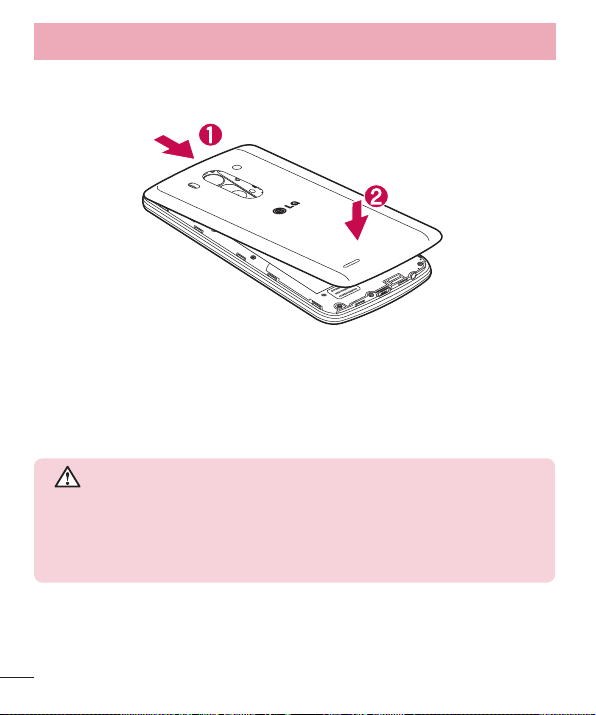
Familiarizarse con el teléfono
4 Alinee la cubierta de la batería sobre el compartimento (1) y presiónela hacia abajo hasta que encaje en su
sitio con un clic (2).
Carga del teléfono
Cargue la batería antes de utilizar el teléfono por primera vez. Utilice el cargador de batería suministrado.
También puede utilizar el ordenador para cargar el dispositivo conectándolo a través del cable USB.
ADVERTENCIA:
Utilice solamente cargadores, baterías y cables aprobados por LG. La utilización de
cargadores o cables no aprobados puede provocar que la carga de la batería sea lenta
o la aparición de un mensaje emergente acerca de la lentitud de la carga de la batería.
Los cargadores y cables no aprobados pueden hacer que la batería explote o que el
dispositivo resulte dañado. Dichas situaciones no están cubiertas por la garantía.
El conector del cargador se encuentra en la parte inferior del teléfono. Introduzca el cargador en el teléfono y
enchúfelo a una toma de alimentación eléctrica.
22
Page 25
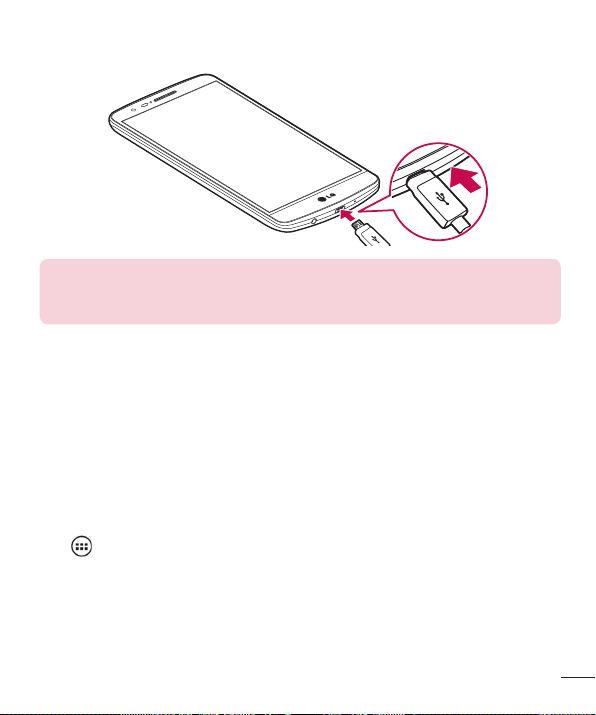
NOTA:
• Debe realizarse una primera carga completa para mejorar la vida útil de la batería.
• No abra la cubierta posterior mientras se carga el teléfono.
Uso de la tarjeta de memoria
El teléfono es compatible con el uso de las tarjetas de memoria microSDTM o microSDHCTM con capacidad
de hasta 32 GB. Estas tarjetas de memoria están especialmente diseñadas para teléfonos móviles y otros
dispositivos muy pequeños, y son ideales para almacenar archivos multimedia como música, programas, vídeos
y fotografías para usarlos en el teléfono.
Para insertar una tarjeta de memoria:
Inserte la tarjeta de memoria en la ranura. Asegúrese de que el área de contactos dorados está colocada hacia
abajo.
Para extraer la tarjeta de memoria de forma segura:
> ficha Aplicaciones > Ajustes > ficha General > Almacenamiento > Desactivar tarjeta SD.
Toque
23
Page 26
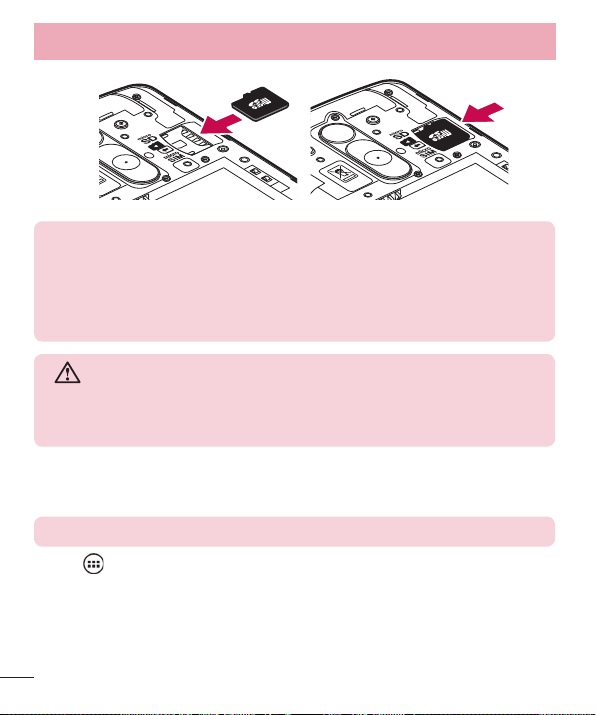
Familiarizarse con el teléfono
NOTA:
• utilice sólo tarjetas de memoria compatibles con el teléfono. Si utiliza tarjetas de
memoria incompatibles puede dañar la tarjeta y los datos almacenados en ella, así
como el teléfono.
• Dado que el dispositivo utiliza el sistema FAT32, el tamaño máximo de cualquier archivo
es 4GB.
ADVERTENCIA:
No inserte ni retire la tarjeta de memoria cuando el teléfono esté encendido. De lo
contrario, podría dañarse la tarjeta de memoria así como el teléfono, además de
corromperse los datos almacenados en la tarjeta de memoria.
Para formatear la tarjeta de memoria:
La tarjeta de memoria puede que ya esté formateada. Si no fuera el caso, tendrá que formatearla para poder
utilizarla.
NOTA: cuando se formatea la tarjeta, se borran todos sus archivos.
1 Toque
2 Desplace y toque Ajustes > fi
3 Presione Desactiv
4 Presione Borr
5 Si ha confi gurado un patrón de bloqueo, introdúzcalo y seleccione Borr
para abrir la lista de aplicaciones.
cha General > Almacenamiento.
ar tarjeta SD.
ar tarjeta SD > Borrar tarjeta SD > Borrar todo.
24
ar todo.
Page 27
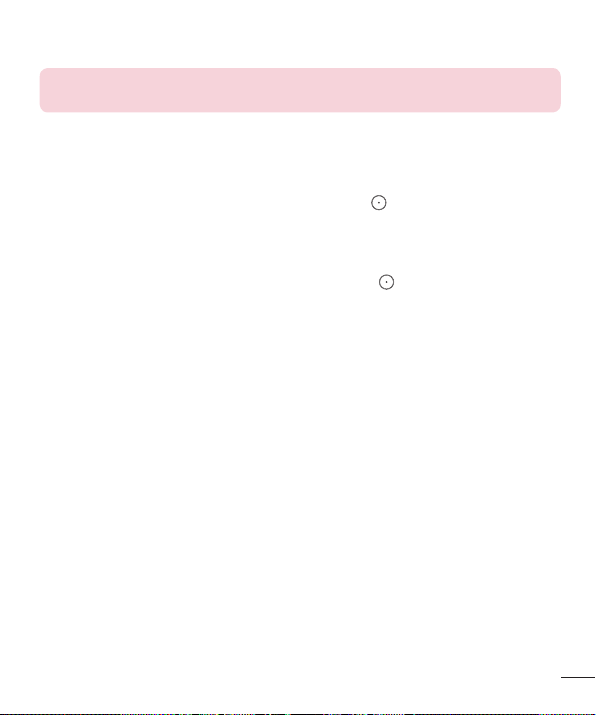
NOTA: si ya hay contenido en la tarjeta de memoria, la estructura de carpetas puede ser
distinta después del formateo, ya que todos los archivos se habrán eliminado.
Bloqueo y desbloqueo de la pantalla
Si no utiliza el teléfono durante un tiempo, la pantalla se apaga y se bloquea automáticamente. Esto contribuye a
evitar que se presione accidentalmente y ahorra energía de la batería.
Si no está utilizando el teléfono, pulse la tecla de encendido/bloqueo
Si hay algún programa ejecutándose cuando se bloquea la pantalla, es posible que siga ejecutándose en el
modo de bloqueo. Se recomienda salir de todos los programas antes de entrar en el modo de bloqueo, para
evitar cargas innecesarias (p.ej., una llamada telefónica, un acceso web y comunicaciones de datos).
Para activar de nuevo el teléfono, pulse la tecla de encendido/bloqueo
Pulse la pantalla de bloqueo y deslice el dedo en cualquier dirección para desbloquear la pantalla de inicio.
Aparecerá la última pantalla que tenía abierta.
para bloquearlo.
. Aparecerá la pantalla de bloqueo.
25
Page 28
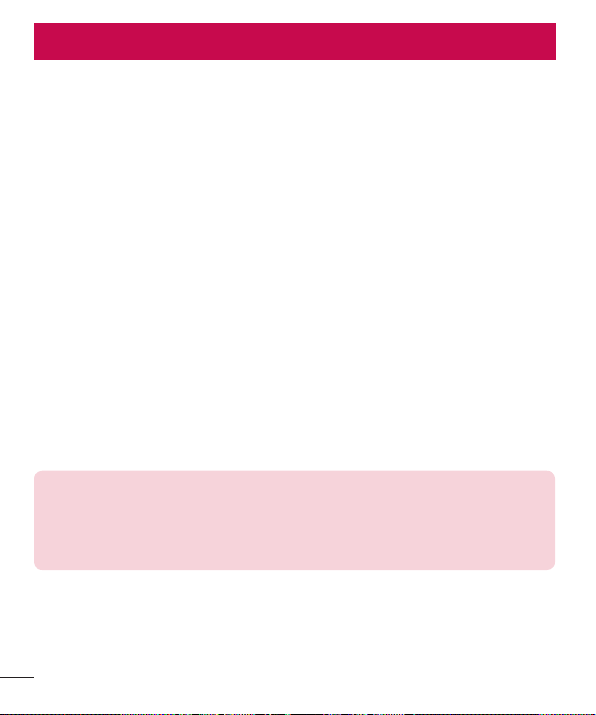
Pantalla de inicio
Sugerencias sobre la pantalla táctil
A continuación, le presentamos algunas sugerencias sobre cómo navegar por el teléfono.
Presionar o tocar: presione sólo con un dedo para seleccionar elementos, enlaces, accesos directos y letras en
el teclado en pantalla.
Presione de manera continua: mantenga un elemento pulsado en la pantalla sin levantar el dedo hasta que
se produzca una acción. Por ejemplo, para abrir las opciones disponibles de un contacto, mantenga pulsado el
contacto en la lista Contactos hasta que se abra el menú contextual.
Arrastrar: para arrastrar un elemento, manténgalo pulsado un elemento un momento y, a continuación, mueva
el dedo por la pantalla sin levantarlo hasta que llegue a la posición de destino. Puede arrastrar elementos en la
pantalla de inicio para recolocarlos.
Deslizar o desplazarse: para deslizar o desplazarse, mueva rápidamente el dedo sobre la superficie de la
pantalla sin detenerse desde el momento en que ha presionado la pantalla (para no arrastrar el elemento). Por
ejemplo, puede deslizar el dedo sobre la pantalla hacia arriba o hacia abajo para desplazarse por una lista, o
navegar por las diferentes pantallas de inicio deslizando el dedo de izquierda a derecha (y viceversa).
Tocar dos veces: toque dos veces para ampliar una página Web o un mapa. Por ejemplo, toque dos veces
rápidamente una zona de la página Web para ajustarla al ancho de la pantalla. También puedes presionar dos
veces para ampliar y reducir la imagen mientras la visualizas.
Juntar y separar los dedos para ajustar el tamaño de la imagen: utilice los dedos índice y pulgar
juntándolos y separándolos para acercar o alejar la imagen cuando utilice el navegador, Mapas o examine
fotografías.
Girar la pantalla: en muchas aplicaciones y menús, la orientación de la pantalla se ajusta a la orientación física
del dispositivo.
NOTA:
• Para seleccionar un elemento, presione la parte central del icono.
• No ejerza una presión excesiva. La pantalla táctil es lo suficientemente sensible como
para detectar una presión ligera pero firme.
• Utilice la punta del dedo para tocar la opción que desee. Intente no presionar otra tecla.
Pantalla principal
La pantalla de inicio es el punto de inicio principal para la mayoría de aplicaciones y funciones. Permite agregar
distintos tipos de elementos como accesos directos a aplicaciones o widgets de Google para ofrecer un acceso
26
Page 29
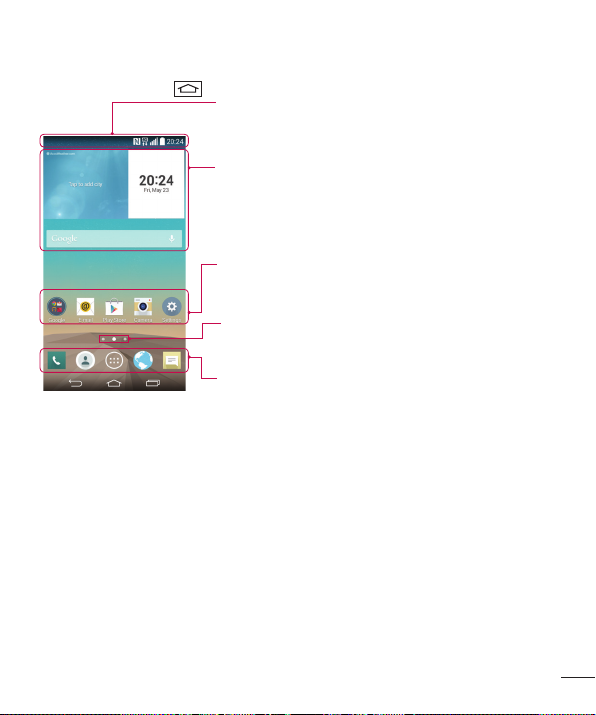
instantáneo a las aplicaciones y a la información. Este es el lienzo predeterminado y puede accederse a él desde
cualquier menú presionando .
Barra est.
Muestra información de estado del teléfono como la hora, la intensidad
de la señal, el estado de la batería e iconos de notificación.
Widget
Los widgets son aplicaciones independientes a las que se puede
acceder a través de la pantalla Aplicaciones, de la pantalla de inicio o
de la pantalla de inicio extendida. A diferencia de los accesos directos,
el widget se muestra como una aplicación en pantalla.
Iconos de aplicaciones
Presione en un icono (de aplicación, carpeta, etc.) para abrirlo y
utilizarlo.
Indicador de ubicación
Indica el lienzo de pantalla de inicio que se está mostrando.
Área de tecla rápida
Permite acceder con un solo toque a la función en cualquier lienzo de
la pantalla de inicio.
Pantalla de inicio ampliada
El sistema operativo ofrece varios lienzos de pantallas de inicio para proporcionar más espacio en el que agregar
iconos, widgets u otros elementos.
Deslice el dedo a la derecha o a la izquierda por la pantalla de inicio.
Personalización de la pantalla de página principal
Puede personalizar la pantalla de inicio mediante la incorporación de aplicaciones o widgets o cambiando los
fondos de pantalla.
Para añadir elementos a la pantalla de inicio
1 También puede mantener pulsada la parte vacía de la pantalla de inicio.
2 En el menú del modo Añadir, seleccione los elementos que desee añadir. A continuación, podrá ver en la
pantalla de inicio los elementos añadidos.
27
Page 30
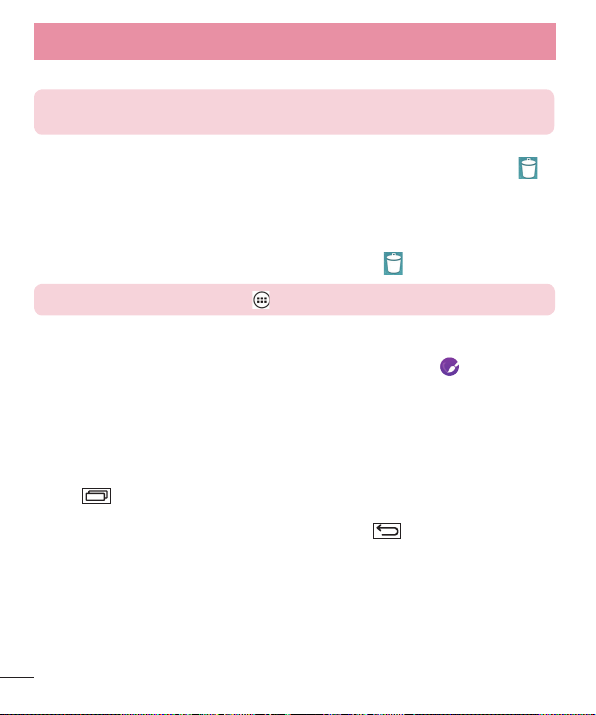
Pantalla de inicio
3 Arrástrelos a la ubicación que desee y levante el dedo.
SUGERENCIA: Para añadir el icono de una aplicación a la pantalla de inicio desde el
menú Aplicaciones, toque y mantenga pulsada la aplicación que desee añadir.
Para eliminar un elemento de la pantalla de inicio
En la pantalla de inicio, toque y mantenga pulsado el icono que desee eliminar y arrástrelo hasta .
Para añadir una aplicación como tecla rápida
En el menú Aplicaciones o en la pantalla de inicio, toque de manera continua un icono de aplicación y
arrástrelo al área de teclas rápidas.
Para eliminar una aplicación del área de teclas rápidas
Presione de manera continua la tecla rápida que desee y arrástrela a .
NOTA: no se puede eliminar la tecla Aplicaciones.
Personalización de los iconos de aplicaciones en la pantalla de inicio
1 Toque de manera continua un icono de aplicación hasta desbloquearlo de la posición en la que se
2 Vuelva a presionar el icono de la aplicación y seleccione su tamaño y diseño.
3 Presione Aceptar para guardar el cambio.
Cómo volver a aplicaciones utilizadas recientemente
1 Toque . Aparecerá una ventana emergente con los iconos de las aplicaciones utilizadas
2 Presione un icono para abrir la aplicación. También puede presionar
A continuación, suéltelo en la pantalla. Se mostrará el icono de edición
encuentra.
superior derecha de la aplicación.
recientemente.
anterior.
en la esquina
para volver a la pantalla
28
Page 31

Panel de notificaciones
Las notificaciones le avisan de la llegada de nuevos mensajes, eventos de calendario o alarmas, así como de
eventos que se estén realizando en ese momento como por ejemplo, como cuando está en una llamada.
Cuando se recibe una notificación, se muestra el icono correspondiente en la parte superior de la pantalla. Los
iconos de notificaciones pendientes se muestran a la izquierda, mientras que los iconos del sistema, como la
intensidad de la batería o de la red Wi-Fi, se muestran a la derecha.
NOTA: las opciones disponibles pueden variar en función de la región o el proveedor de
servicios.
Notificaciones
pendientes
Bluetooth, Wi-Fi y
estado de la batería
29
Page 32

Pantalla de inicio
Apertura del panel de notificaciones
Desde la barra de estado, deslice el dedo hacia abajo para abrir el panel de notificaciones.
Área de cambio rápido
Presione las teclas de cambio para activarlas o desactivarlas. Toque
de manera continua cada tecla para acceder al menú de ajustes de
la función. Para ver más teclas de cambio, deslice el dedo a izquierda
o derecha. Presione
cambio.
Aplicaciones QSlide
Presione una aplicación QSlide para abrirla en una ventana pequeña en
la pantalla. Presione
de QSlide.
Presione para borrar todas las notificaciones.
Notificaciones
Se muestran las notificaciones actuales, junto con una breve
descripción de cada una. Presione sobre una notificación para verla.
Para cerrar el panel de notificaciones, toque la ficha y arrástrela hacia la
parte superior de la pantalla.
Iconos indicadores de la barra de estado
Los iconos de indicador se muestran en la barra de estado en la parte superior de la pantalla, e informan acerca
de llamadas perdidas, nuevos mensajes, eventos de calendario y estados del dispositivo entre otros.
para eliminar, añadir o reordenar teclas de
para eliminar, añadir o reordenar aplicaciones
30
Page 33

Los iconos que se muestran en la parte superior de la pantalla proporcionan información acerca del estado del
dispositivo. En la tabla siguiente se muestran algunos de los iconos más habituales.
Icono Descripción Icono Descripción
No se ha insertado ninguna tarjeta
SIM.
No hay señal de red disponible Modo de vibración activado
Modo avión activado Batería cargada por completo
Conectado a una red Wi-Fi Batería en carga
Auriculares de cable conectados
Llamada en curso Descargando datos
Llamada perdida Cargando datos
Bluetooth está activado GPS activado
NFC activado Los datos se están sincronizando
Advertencia del sistema Nuevo mensaje de Gmail disponible
Alarma establecida
Nuevo buzón de voz disponible
Nuevo mensaje de texto o multimedia Hotspot móvil activo
El timbre está silenciado
El teléfono está conectado al
ordenador mediante un cable USB
Nuevo mensaje de Hangouts
disponible
Seleccione el método de entrada
31
Page 34

Pantalla de inicio
Se está reproduciendo una canción
actualmente
La radio FM está activada
NOTA: la localización de los iconos en la barra de estado pueden diferir según la función
o servicio.
El uso compartido de contenido está
habilitado
Teclado en pantalla
Puede escribir texto utilizando el teclado en pantalla. El teclado en pantalla aparece automáticamente en la
pantalla cuando necesita introducir texto. Para mostrar manualmente el teclado, solo tiene que presionar el
campo de texto en el que desea introducir texto.
Uso del teclado e introducción de texto
Pulse este icono una vez para escribir en mayúsculas la próxima letra que se introduzca. Toque dos veces
para escribir siempre en mayúscula.
Pulse este icono para pasar al teclado numérico y de símbolos.
Pulse para acceder a los ajustes del teclado. Mantenga pulsado para introducir texto por voz o introducir
elementos copiados en Clip Tray.
Pulse este icono para introducir un espacio.
Presione para crear una nueva línea.
Pulse este icono para eliminar el carácter anterior.
Introducción de letras acentuadas
Al seleccionar francés o español como idioma de escritura de texto, puede escribir caracteres especiales
franceses o españoles (p. ej., "á").
Por ejemplo, para introducir "á", mantenga pulsada la tecla "a" hasta que aumente la tecla de ampliación y se
muestren caracteres de diferentes idiomas.
A continuación, seleccione el carácter especial que desee.
32
Page 35

Confi guración de la cuenta de Google
Al encender el teléfono por primera vez, podrá activar la red, acceder a su cuenta de Google y configurar la
manera en que desea utilizar algunos servicios de Google.
Para configurar la cuenta de Google:
• Inicie sesión en una cuenta de Google desde la pantalla de configuración que aparece.
O
• Presione > > ficha Aplicaciones > seleccione una aplicación de Google, como Gmail >
seleccione Nuevo para crear una nueva cuenta.
Si tiene una cuenta de Google, presione Existente, introduzca su dirección de correo electrónico y contraseña y,
a continuación, presione
Una vez que ha configurado su cuenta de Google en el teléfono, este se sincronizará automáticamente con su
cuenta de Google de la Web.
Sus contactos, mensajes de Gmail, eventos de calendario y otra información de estas aplicaciones y servicios de
la Web se sincronizan con su teléfono. (esto dependerá de sus ajustes de sincronización).
Tras el inicio de sesión, puede utilizar Gmail™ y los servicios de Google incluidos en el teléfono.
.
33
Page 36

Conexión a redes y dispositivos
Wi-Fi
Con la conexión Wi-Fi puede utilizar el acceso a Internet de alta velocidad dentro de la cobertura del punto de
acceso inalámbrico. Disfrute de Internet sin cables utilizando una red Wi-Fi, sin cargos adicionales.
Conexión a redes Wi-Fi
Para utilizar la conexión Wi-Fi del teléfono se debe acceder a un punto de acceso inalámbrico o "zona Wi-Fi".
Algunos puntos de acceso están abiertos y basta con conectarse a ellos. Otros están ocultos o utilizan funciones
de seguridad, por lo que es necesario configurar el teléfono para poder conectarse a ellos.
Desactive la conexión Wi-Fi cuando no la esté utilizando para aumentar la duración de la batería.
NOTA: si no se encuentra dentro de un área Wi-Fi o desactiva la opción de Wi-Fi, es
posible que su operador de telefonía móvil aplique cargos adicionales por el uso de datos
móviles.
Activación de la conexión Wi-Fi y conexión a una red Wi-Fi
1 Toque > > fi cha Aplicaciones > Ajustes > fi cha Redes > Wi-Fi.
2 Establezca Wi-Fi en Activ
3 Presione el menú Wi-Fi de nuevo para ver una lista de redes Wi-Fi activas y dentro del radio de alcance.
• Las redes seguras se muestran con un icono de candado.
4 Presione una red para conectarse a ella.
• Si la red está protegida, se le solicitará que introduzca la contraseña u otras credenciales. (Solicite al
administrador de la red los detalles).
5 La barra de estado muestra iconos que indican el estado de la conexión Wi-Fi.
ado para activar esta función y comenzar a buscar redes Wi-Fi disponibles.
34
Page 37

Bluetooth
Puede utilizar la tecnología Bluetooth para enviar datos ejecutando la aplicación correspondiente, pero no desde
el menú Bluetooth, como en la mayoría de los demás teléfonos móviles.
NOTA:
• LG no se hace responsable de la pérdida, interceptación o uso indebido de los datos
enviados o recibidos a través de la funcionalidad inalámbrica Bluetooth.
• Asegúrese siempre de que los dispositivos con los que comparte información, o de
los que recibe datos, son fiables y seguros. Si hay obstáculos entre los dispositivos, la
distancia de funcionamiento puede reducirse.
• Algunos dispositivos, especialmente los que no cuentan con la certificación de
Bluetooth SIG, pueden ser incompatibles con su teléfono.
Activación del Bluetooth y asociación del teléfono con un dispositivo Bluetooth
Debe vincular los dispositivos para poder conectarse.
1 Toque
2 Presione de nuevo el menú Bluetooth.
3 Seleccione de la lista el dispositivo con el que desea asociarse.
Cuando se complete la asociación,
NOTA: algunos dispositivos, especialmente los auriculares o los kits manos libres para
automóvil, pueden tener un PIN de Bluetooth fijo, tal como 0000. Si el otro dispositivo
tiene un PIN, se le pedirá que lo introduzca.
Envío de datos mediante la funcionalidad inalámbrica Bluetooth
1 Seleccione un archivo o elemento, como un contacto, un evento de calendario o un archivo multimedia,
2 Seleccione la opción de envío de datos a través de Bluetooth.
NOTA: el método para seleccionar una opción dependerá del tipo de dato.
3 Buscar y vincularse a un dispositivo Bluetooth.
> > fi cha Aplicaciones > Ajustes > fi cha Redes > ajuste Bluetooth en Activado.
para buscar dispositivos. A continuación, presione Buscar dispositivos para ver los dispositivos que están
dentro del alcance del Bluetooth.
desde la aplicación correspondiente o desde Descar
Se mostrará la opción para que su teléfono esté visible y la opción
su teléfono se conectará al dispositivo.
gas.
35
Page 38

Conexión a redes y dispositivos
Recepción de datos mediante la funcionalidad inalámbrica Bluetooth
1 Toque
2 Presione de nuevo el menú Bluetooth y marque la casilla de verifi
NOTA: para seleccionar la duración de tiempo que se podrá ver su dispositivo, toque
> Tiempo visible.
3 Seleccione Aceptar para confi
Cómo compartir la conexión de datos del teléfono
Las funciones de anclaje de USB y de zona Wi-Fi portátil son de gran utilidad cuando no hay conexiones
inalámbricas disponibles. Puede compartir la conexión de datos de la red móvil del teléfono con un solo
ordenador a través de un cable USB (Módem USB). También puede compartir la conexión de datos de la red
móvil del teléfono con varios dispositivos a la vez; para ello, sólo tiene que activar en el teléfono la opción Mi
zona Wi-Fi.
Cuando el teléfono comparte su conexión de datos, aparece un icono en la barra de estado y se muestra una
notificación saliente en el buzón de notificaciones.
Para obtener la información más reciente acerca del anclaje y las zonas Wi-Fi portátiles, incluidos los sistemas
operativos compatibles y otros datos, visite http://www.android.com/tether.
Para compartir la conexión de datos de la red del teléfono como un punto de acceso Wi-Fi:
1 Toque
2 Introduzca una contraseña y presione Guar
SUGERENCIA: si su ordenador posee el sistema operativo Windows7 o una
distribución reciente de algunas versiones de Linux (como Ubuntu), no tendrá que
preparar el ordenador para la activación del modo USB. No obstante, si dispone de
una versión anterior de Windows u otro sistema operativo, puede que necesite preparar
el ordenador para establecer una conexión de red a través de USB. Para obtener la
información más actualizada sobre los sistemas operativos que admiten el anclaje de
USB y acerca de cómo configurarlos, visite http://www.android.com/tether.
> > fi cha Aplicaciones > Ajustes > fi cha Redes > ajuste Bluetooth en Activado.
cación en la parte superior de la pantalla
para que lo puedan ver otros dispositivos.
rmar que desea recibir datos desde el dispositivo.
> > fi cha Aplicaciones > Ajustes > fi cha Redes > Conexiones y redes > selector
Punto de acceso Wi-Fi para activarlo.
dar.
36
Page 39

Para cambiar el nombre de la zona Wi-Fi portátil o protegerla:
Puede cambiar el nombre de la red Wi-Fi (SSID) del teléfono y proteger su red Wi-Fi.
1 Toque
2 Presione Confi
3 Presione Guar
ATENCIÓN: si establece la opción de seguridad como Abrir, no podrá impedir el uso
no autorizado de los servicios en línea por parte de otras personas y es posible que
esto ocasione gastos adicionales. Para impedir el uso no autorizado, se recomienda que
mantenga activada la opción de seguridad.
> > fi cha Aplicaciones > Ajustes > fi c h a Redes > Conexiones y redes > Punto de
acceso Wi-Fi.
gurar punto de acceso Wi-Fi.
• Se abrirá el cuadro de diálogo Configurar punto de acceso Wi-Fi.
• Puede cambiar el nombre de Wi-Fi (SSID) que otros dispositivos verán cuando busquen redes Wi-Fi.
• También puede presionar el menú Seguridad para configurar la red con la seguridad Acceso protegido
Wi-Fi 2 (WPA2) con una clave previamente compartida (PSK).
• Si toca la opción de seguridad WPA2 PSK, se añade un campo de contraseña al cuadro de diálogo
Configurar punto de acceso Wi-Fi. Para introducir una contraseña, tiene que conectarse a la zona Wi-Fi
del teléfono con un ordenador u otro dispositivo. Puede establecer Abrir en el menú Seguridad para
quitar la seguridad de la red Wi-Fi.
dar.
Wi-Fi Direct
Wi-Fi Direct es compatible con una conexión directa entre dispositivos con Wi-Fi habilitado sin un punto de
acceso. Debido al alto consumo de batería de Wi-Fi Direct, le recomendamos que conecte el teléfono a una
toma de corriente cuando utilice la función Wi-Fi Direct. Compruebe de antemano su red Wi-Fi y Wi-Fi Direct, y
asegúrese de que se conecta a la misma red que el resto de usuarios.
SmartShare
Puede utilizar la función SmartShare fácilmente en las aplicaciones Galería, Música, etc.
Cómo disfrutar contenido mediante una variedad de dispositivos
Puede compartir el contenido del teléfono con diferentes dispositivos. Toque
Galería, Música.
para compartir el contenido de
37
Page 40

Conexión a redes y dispositivos
Reproducción/Envío
Reproducir: puede reproducir el contenido en una TV, altavoces Bluetooth, etc.
Beam: puede enviar el contenido al dispositivo Bluetooth y SmartShare Beam compatible.
• SmartShare Beam: transfiera contenido rápidamente mediante Wi-Fi Direct.
< Beam >< Reproducir >
Reproducir contenido de dispositivos cercanos
Puede disfrutar del contenido de dispositivos cercanos (por ejemplo, PC, NAS, móvil) en las aplicaciones Galería,
Música.
Conexión de dispositivos
Conecte el dispositivo y otros dispositivos compatibles con DLNA en la misma red Wi-Fi.
Búsqueda de otros dispositivos
1 Pulse Dispositivos cer
2 Conéctese al dispositivo para ver el contenido.
Conexión a un USB con un cable para PC
Aprenda a conectar su teléfono a un PC mediante un cable de datos USB en los modos de conexión USB.
Transferencia de música, fotos y vídeos en el modo MTP
1 Conecte el teléfono al PC por medio de un cable USB.
2 Ahora puede ver el contenido de almacenamiento masivo en el PC y transferir los archivos.
38
canos y podrá ver los dispositivos compatibles con DLNA.
Page 41

Sincronización con Windows Media Player
Asegúrese de que el Reproductor de Windows Media esté instalado en su PC.
1 Utilice el cable USB para conectar el teléfono a un PC que tenga instalado Windows Media Player.
2 Seleccione la opción Dispositivo multimedia (MTP).
Una vez conectado, aparecerá una ventana
emergente en el PC.
3 Abra Windows Media Player para sincronizar los archivos de música.
4 Edite o introduzca el nombre del dispositivo en la ventana emergente (si fuera necesario).
5 Seleccione y arrastre los archivos de música que desee a la lista de sincronización.
6 Comience la sincronización.
• Para la sincronización con Windows Media Player deben cumplirse los siguientes requisitos.
Elementos Requisito
SO Microsoft Windows XP SP2, Vista o superior
Versión del Reproductor de Windows
Media
Reproductor de Windows Media 10 o superior
39
Page 42

Llamadas
Realizar una llamada
1 Presione para abrir el teclado.
2 Introduzca el número utilizando el teclado. Para eliminar un dígito, presione
3 Presione
4 Para fi nalizar una llamada, presione el icono Fin
SUGERENCIA: para introducir el signo "+" cuando realice llamadas internacionales,
mantenga pulsado .
para realizar una llamada.
.
Llamadas a contactos
1 Presione para abrir la lista de contactos.
2 Desplácese por la lista de contactos o introduzca las primeras letras del contacto al que desea llamar y
presione Buscar contactos.
3 En la lista, presione
en el contacto al que desea llamar.
Contestar y rechazar una llamada
Cuando reciba una llamada en estado de Bloqueo, deslice la en cualquier dirección para responder la
llamada entrante.
Deslice la
Deslice el icono Rechazar con mensaje en cualquier dirección si desea enviar un mensaje.
SUGERENCIA: Rechazar con mensaje
Con esta opción, puede enviar rápidamente un mensaje. Esto es útil si tiene que
rechazar una llamada con un mensaje durante una reunión.
en cualquier dirección para rechazar una llamada entrante.
Ajuste del volumen de la llamada entrante
Para ajustar el volumen de la llamada entrante durante la misma, utilice las teclas de aumento y reducción de
volumen situadas en el lateral izquierdo del teléfono.
.
40
Page 43

Realizar una segunda llamada
1 Durante la primera llamada, toque > Agregar llamada y marque el número. También puede acceder
a la lista de números a los que se ha llamado recientemente tocando Registros de llamadas, o puede
buscar contactos tocando Contactos y, a continuación, seleccionando el contacto al que desee llamar.
2 Presione
3 Ambas llamadas aparecerán en la pantalla de llamada. La primera llamada se bloqueará y se pondrá en
espera.
4 Presione el número que se muestra para alternar entre llamadas. También puede presionar
tres para comenzar una conferencia telefónica.
5 Para fi nalizar las llamadas activas, toque Fin o presione
y seleccione el icono de fi nalizar llamada .
NOTA: se le cobrará por cada una de las llamadas realizadas.
para realizar la llamada.
Llamada a
y deslice la barra de notifi cación hacia abajo
Ver los registros de llamadas
En la pantalla de inicio, presione y seleccione Registro.
Permite ver la lista completa de todas las llamadas realizadas, recibidas y perdidas.
SUGERENCIA:
• Presione cualquier entrada del registro de llamadas para ver su fecha, hora y duración.
• Toque y, a continuación, toque Borrar todo para borrar todos los elementos
registrados.
Ajustes de llamadas
Puede configurar los ajustes de llamada, como los desvíos de llamada y la llamada en espera, así como el resto
de funciones especiales que ofrezca su operador.
1 En la pantalla de inicio, presione
2 Presione .
3 Toque Ajustes de llamadas y seleccione las opciones que desee ajustar
.
.
41
Page 44

Contactos
Añada contactos al teléfono y sincronícelos con los contactos de la cuenta de Google y otras cuentas que
admitan la sincronización de contactos.
Buscar un contacto
En la pantalla de inicio
1 Presione
2 Presione Buscar contactos e introduzca el nombre del contacto mediante el teclado.
Agregar un contacto nuevo
1 Toque , introduzca el número del nuevo contacto y, a continuación, toque . Presione Añadir a
contactos > Nuevo Contacto.
2 Si desea añadir una imagen al nuevo contacto, presione el área de la imagen.
Elija entre Hacer una foto, Seleccionar desde la galería.
3 Seleccione el tipo de contacto presionando
4 Presione una categoría de información de contacto e introduzca los detalles de este.
5 Presione Guar
Contactos favoritos
Puede clasificar los contactos a los que llame con frecuencia como favoritos.
Adición de un contacto a sus favoritos
1 Presione
2 Presione un contacto para ver los detalles.
3 Presione la estrella que aparece en la esquina derecha del nombre del contacto. La estrella se volverá
amarilla.
para abrir la lista de contactos.
.
dar.
para abrir la lista de contactos.
42
Page 45

Eliminación de un contacto de su lista de favoritos
1 Presione
2 Toque Fa
3 Presione la estrella amarilla que aparece a la derecha del nombre del contacto. La estrella se vuelve gris y
el contacto se elimina de los favoritos.
para abrir la lista de contactos.
voritos y elija un contacto para ver sus detalles.
Crear un grupo
1 Presione para abrir la lista de contactos.
2 Toque Grupos y, a continuación, toque . Seleccione Nuevo grupo.
3 Introduzca un nombre para el nuevo grupo. También puede defi nir un tono para el grupo recién creado.
4 Presione Guar
NOTA: si elimina un grupo, no se borran los contactos asignados a ese grupo.
Continuarán almacenados en la lista de contactos.
dar para guardar el grupo.
43
Page 46

Mensajes
Su teléfono combina SMS y MMS en un menú intuitivo y fácil de usar.
ADVERTENCIA: debería establecerse la aplicación de mensajería de LG. De lo contrario,
algunas funciones de mensajes estarán limitadas.
Enviar un mensaje
1 Presione en la pantalla de inicio y presione para abrir un mensaje en blanco.
2 Introduzca un nombre de contacto o un número de teléfono en el campo Par
nombre del contacto, aparecerán los contactos que coincidan. Puede presionar un destinatario sugerido.
Puede añadir más de un contacto.
NOTA: se le cobrará un mensaje de texto por cada destinatario a quien se le envíe.
a. A medida que introduzca el
3 Presione el campo Escribir mensaje y comience a escribir su mensaje.
4 Presione
SUGERENCIA: Puede presionar el icono para adjuntar al mensaje el archivo que
desee compartir.
5 Presione Enviar para enviar el mensaje.
6 Las respuestas aparecerán en la pantalla. A medida que recibe y envía mensajes adicionales, se crea una
ADVERTENCIA:
• El límite de 160 caracteres puede variar de un país a otro en función del idioma y de la
• Si añade un archivo de imagen, vídeo o audio a un mensaje SMS, este se convertirá
para abrir el menú Opciones. Elija entre Mensaje rápido, Insertar emoticono, Programar
envío, Añadir asunto y Descartar.
cadena de mensaje.
forma en la que el SMS está codificado.
automáticamente en un MMS y se le cargará el coste correspondiente.
44
Page 47

Organizar por nombre
Los mensajes (SMS y MMS) intercambiados con otra persona pueden visualizarse en orden cronológico para así
mantener la lógica de la conversación.
Modificación de los ajustes de mensajes
Los ajustes de mensaje del teléfono están predefinidos, de esta forma puede enviar mensajes inmediatamente.
Puede cambiar los ajustes conforme a sus preferencias.
• Presione el icono Mensajes de la pantalla de inicio, presione y Ajustes.
45
Page 48

Correo electrónico
Puede utilizar la aplicación E-mail para leer los correos electrónicos de servicios como Gmail. La aplicación
E-mail admite los siguientes tipos de cuenta: POP3, IMAP y Exchange.
Su proveedor de servicios o administrador del sistema puede proporcionarle los ajustes de cuenta que necesite.
Administración de una cuenta de correo electrónico
La primera vez que abra la aplicación E-mail, se abrirá un asistente de configuración para ayudarle a configurar
una cuenta de correo electrónico.
Tras la configuración inicial, E-mail muestra el contenido de su bandeja de entrada.
Para añadir otra cuenta de correo electrónico:
• Presione > > ficha Aplicaciones > E-mail > presione > Ajustes > Añadir cuenta.
Para cambiar los ajustes de una cuenta de correo electrónico:
• Presione > > ficha Aplicaciones > E-mail > presione > Ajustes > Ajustes generales.
Para eliminar una cuenta de correo electrónico:
• Presione > > ficha Aplicaciones > E-mail > presione > Ajustes > presione > Borrar
cuenta > Seleccione la cuenta que desea eliminar > Borrar >seleccione Sí.
Trabajo con las carpetas de cuenta
Presione > > ficha Aplicaciones > E-mail > presione y seleccione Carpetas.
Cada cuenta tiene las siguientes carpetas: Bandeja de entrada, Bandeja de salida, Enviados y Borradores. Según
las funciones que admita el proveedor de servicios de la cuenta, puede contar con carpetas adicionales.
Redacción y envío de correo electrónico
Para redactar y enviar un mensaje
1 Desde la aplicación E-mail,
2 Introduzca la dirección del destinatario del mensaje. A medida que introduzca el texto, aparecerán las
direcciones de sus contactos que coincidan.
3 Presione
4 Introduzca el texto del mensaje.
5 Presione
SUGERENCIA: cuando llegue un correo electrónico nuevo a la bandeja de entrada,
recibirá una notificación mediante un sonido o una vibración.
para añadir Cc/Cco y para adjuntar archivos, si fuera necesario.
.
46
presione .
Separe las distintas direcciones con punto y coma.
Page 49

Cámara y Vídeo
Para abrir la aplicación Cámara, pulse > > ficha Aplicaciones > .
Conocer el visor
5
1
2
3
4
6
7
Flash: seleccione Desactivado , Activado o Automático .
Cambiar cámara: cambie entre la lente de la cámara trasera y la lente de la cámara delantera.
Modo de disparo: elija entre Auto o Panorama.
Ajustes: presione este icono para abrir el menú de ajustes.
Galería: presione esta opción para ver la última foto que ha capturado. Esto le permite acceder a su
galería y ver las fotos guardadas mientras está en el modo de cámara.
Grabar: le permite comenzar a grabar.
Capturar: permite hacer una foto.
NOTA: antes de tomar una fotografía, asegúrese de que la lente de la cámara está
limpia.
47
Page 50

Cámara y Vídeo
Utilizar la configuración avanzada
En el visor, pulse para abrir las opciones avanzadas. Puede modificar los ajustes de la cámara
desplazándose por la lista. Una vez realizada la selección, presione .
Combina fotos tomadas con varias exposiciones en una foto óptima para obtener la mejor versión
en situaciones de iluminación difíciles.
Selecciona la resolución de la foto. Si elige alta resolución, el tamaño del archivo aumentará, lo que
significa que podrá almacenar menos fotos en la memoria.
Para hacer una foto, diga una de las palabras siguientes: Cheese, Smile, Whisky, Kimchi o LG.
Establece el retraso que se aplica después de pulsar el botón de captura. Resulta muy cómodo
para poder salir uno mismo en la fotografía.
Se usa fácilmente para mejorar la captura de imágenes, ya que mantiene las líneas horizontales
y verticales.
Abre una guía de ayuda en la que se explican las funciones.
SUGERENCIA:
• El menú de ajustes se muestra sobre el visor, por lo que al cambiar el color de la foto
o los elementos de calidad, verá una vista previa de la imagen modificada detrás del
menú Ajustes.
Cómo tomar una foto rápida
1 Abra la aplicación Cámara y apunte el objetivo hacia el sujeto que desee fotografi ar.
2 Aparecerán recuadros de enfoque en el centro de la pantalla del visor. También puede pulsar en cualquier
punto de la pantalla para enfocar donde desee.
3 Cuando el cuadro de enfoque se vuelva azul signifi cará que la cámara ha enfocado la persona o el objeto
que desea fotografi
4 Presione
ar.
para capturar la fotografía.
48
Page 51

Después de realizar una fotografía
Presione la miniatura de la imagen en la parte inferior de la pantalla de la cámara para ver la última foto tomada.
Toque esta opción para editar la foto.
Toque este icono para hacer otra fotografía inmediatamente.
Toque este icono para enviar su foto a otros o para compartirla a través de servicios de redes
sociales.
Toque este icono para borrar la fotografía.
Toque esta opción para acceder a SmartShare, Establecer imagen como, Mover, Copiar, Copiar
a la Carpeta, Presentación de diapositivas, Girar a la izquierda, Girar a la derecha, Recortar,
Agregar ubicación, Renombrar, Imprimir o Detalles.
Presione para añadir la foto a Favoritos.
SUGERENCIA: Si dispone de una cuenta SNS y está configurada en el teléfono, puede
compartir la foto con la comunidad SNS.
NOTA: pueden aplicarse cargos adicionales cuando se descargan mensajes MMS
mientras se encuentre en itinerancia.
para abrir todas las opciones avanzadas.
Toque
SmartShare: toque para compartir su foto por medio de la función SmartShare.
Usar imagen como: presione esta opción para utilizar la fotografía como Foto de contacto, Pantalla de
bloqueo, Fondo de pantalla o Fondo de bloqueo.
Mover: presione esta opción para mover la fotografía a otro lugar.
Copiar: presione esta opción para copiar la foto seleccionada y guardarla en otro álbum.
Copiar a Clip Tray: presione esta opción para copiar la foto y guardarla en Clip Tray.
Presentación: le muestra automáticamente las imágenes de la carpeta actual de forma consecutiva.
Girar a la izquierda/derecha: pulse para girar a la izquierda o la derecha.
Recortar: permite recortar la foto. Desplace el dedo por la pantalla para seleccionar el área que desee recortar.
49
Page 52

Cámara y Vídeo
Añadir ubicación: añade información de ubicación.
Renombrar: presione esta opción para editar el nombre de la foto seleccionada.
Detalles: permite obtener más información sobre el archivo.
Gesto de captura
Haga una fotografía con un movimiento de la mano. Para hacer una foto, levante la mano hasta que la cámara
delantera la detecte y aparezca un cuadro en la pantalla.
Uso del modo panorama
Permite hacer fotografías a lo largo de un área amplia.
1 Abra la aplicación Cámar
2
> Panorama.
3 Presione
4 Desplace el teléfono lentamente en una dirección.
5 Ajuste el área de enfoque según la guía azul para tomar una foto.
6 Presione el botón para Parar cuando haya terminado.
para empezar.
50
a.
Page 53

Cómo grabar un vídeo rápido
1 Abra la aplicación Cámara.
2 Mientras sujeta el teléfono, oriente la lente hacia el objeto o sujeto que desee grabar en vídeo.
3 Presione
4 Aparece una luz roja en la esquina superior izquierda del visor con un temporizador que indica la duración
del vídeo.
5 Toque la pantalla para detener la grabación.
SUGERENCIA:
: presione este icono para pausar la grabación de vídeo.
una vez para iniciar la grabación.
: presione este icono para capturar imágenes durante la grabación de vídeo.
Después de grabar un vídeo
En el visor, toque la miniatura del vídeo en la parte superior de la pantalla para ver el último vídeo que grabó.
Presione este icono para grabar otro vídeo inmediatamente.
Toque este icono para enviar su vídeo a otros o para compartirlo a través de servicios de redes
sociales.
Toque este icono para borrar el vídeo.
Toque para acceder a SmartShare, Mover, Copiar, Recortar, Renombrar, Detalles.
NOTA: pueden aplicarse cargos adicionales cuando se descargan mensajes MMS
mientras se encuentre en itinerancia.
51
Page 54

Cámara y Vídeo
Desde su Galería
Presione Galería.
• Para ver más fotos, desplácese hacia la izquierda o hacia la derecha.
• Para ampliar o reducir la imagen, puede tocar dos veces la pantalla con dos dedos y juntarlos o separarlos,
respectivamente.
• Presione el icono de reproducción de vídeo para reproducir el vídeo.
52
Page 55

Función
Modo de Invitado
Para proteger su privacidad o limitar el uso que sus hijos puedan hacer de determinadas aplicaciones, puede
utilizar el Modo de Invitado.
Cuando les preste su teléfono a otras personas, puede limitar las aplicaciones que se muestran.
Por anticipado, establezca el Modo de Invitado y personalice las opciones.
NOTA: para utilizar el Modo de Invitado, debe establecer antes un patrón de desbloqueo.
1 Toque
2 Presione el botón de Modo de invitado
Knock Code
Puede desbloquear la pantalla cuando está apagada presionando el área adecuada con la secuencia correcta.
Para activar la función de código Knock
1 Toque
2 Se abrirá una pantalla que le guiará para seleccionar la secuencia de desbloqueo. Como medida de
KnockON
Puede activar/desactivar la pantalla con solo presionar dos veces.
Presione el centro de la pantalla dos veces rápidamente para desbloquearla. Para bloquearla, presione dos
veces la barra de estado de cualquier pantalla (excepto en el visor de la videocámara) o en una zona vacía de
la pantalla.
NOTA: Al activar la pantalla, asegúrese de que no cubre el sensor de proximidad. Si lo
hace, se apagará inmediatamente la pantalla después de encenderla para evitar que se
active cuando no se desea (en el bolsillo o el bolso).
> > fi cha Aplicaciones > Ajustes > fi cha General > Modo invitado.
> > fi cha Aplicaciones > Ajustes > fi cha Pantalla > Bloqueo de pantalla >
Seleccionar bloqueo de pantalla > Knock Code.
seguridad por si olvida su secuencia de desbloqueo,
para habilitarlo.
cree un PIN de seguridad.
53
Page 56

Función
QuickMemo+
La función QuickMemo+ le permite crear notas y realizar capturas de pantalla.Podrá capturar pantallas, dibujar
en ellas y compartirlas con familiares y amigos gracias a la función QuickMemo+.
1 (Con la pantalla apagada) Mantenga pulsada la
tecla para subir el volumen.
O
También puede tocar y deslizar la barra de estado
O
hacia abajo y presionar
2 Seleccione la opción de menú que desee entre
Tipo de lápiz, Color y Borrador, y cree una nota.
.
54
Page 57

3 Presione en el menú Editar para guardar
la nota con la pantalla actual. Para salir de
QuickMemo+ en cualquier momento, presione
.
NOTA: use la punta del dedo para utilizar la función QuickMemo+. No utilice la uña.
Uso de las opciones de QuickMemo+
Puede utilizar fácilmente las herramientas de edición al utilizar la función QuickMemo+.
Presione para mantener la función de QuickMemo+ actual como superposición de texto en la
pantalla y seguir usando el teléfono.
Deshacer o Rehacer.
Toque para introducir texto.
Seleccione el tipo de lápiz y el color.
Borra la nota creada.
Guarda la nota con la pantalla actual en la Galería o QuickMemo+.
Opciones: toque para elegir Insertar, Mover, Eliminar, Exportar, Compartir o Estilo papel para
la nota.
Visualización de la QuickMemo+ guardada
Presione QuickMemo+/Galería y seleccione el álbum de QuickMemo+.
55
Page 58

Función
QSlide
Desde cualquier pantalla, abra el bloc de notas, calendario y otros como una ventana dentro de su pantalla.
Toque para salir de QSlide y volver al modo
de ventana a tamaño completo.
Presione para ajustar la transparencia.
O
Presione para salir de QSlide.
Presione para ajustar el tamaño.
1 Toque y deslice la barra de estado hacia abajo > toque Aplicaciones QSlide, o si está utilizando alguna
aplicación compatible con QSlide,
pequeña ventana en la pantalla.
2 Puede realizar una llamada, navegar por la Web o elegir otras opciones del teléfono. También puede utilizar
y presionar la pantalla bajo las ventanas pequeñas cuando la barra de transparencia no esté completa
.
NOTA: QSlide admite hasta dos ventanas a la vez.
presione . La función se mostrará de forma permanente en una
56
Page 59

QuickRemote (man. ráp)
QuickRemote (man. ráp) convierte su teléfono en un mando universal para controlar su TV, decodificador, sistema
de audio, reproductores DVD/Blu-ray, aire acondicionado y proyector.
1 Toque y deslice la barra de estado hacia
abajo y presione
DISTANCIA.
Toque
Remoto rápido > toque .
2 Seleccione el tipo y la marca del dispositivo, a
continuación siga las instrucciones en pantalla para
confi gurar el dispositivo.
3 Toque y deslice la barra de estado hacia abajo y
utilice las funciones de QuickRemote (man. ráp).
NOTA: QuickRemote (man. ráp) funciona como un mando a distancia normal con
señales infrarrojas (IR). Tenga cuidado de no cubrir el sensor de infrarrojos en la parte
superior del teléfono cuando use la función QuickRemote (man. ráp). Es posible que no
se admita esta función dependiendo del modelo, el fabricante y la empresa que ofrece el
servicio.
> AÑADIR MANDO A
O
> > fi cha Aplicaciones >
57
Page 60

Función
Teclado inteligente
El Teclado inteligente reconoce sus hábitos de introducción de texto con el teclado y le ofrece sus propios
resultados para introducirlos rápidamente y sin errores.
58
Page 61

Live Zooming (Zoom en directo):
Live Zooming (Zoom en directo) le permite acercar o alejar una parte de un vídeo que se está reproduciendo
para aumentar o reducir la parte deseada.
Durante la visualización de un vídeo, utilice los dedos índice y pulgar juntándolos y separándolos para acercar o
alejar la imagen.
NOTA:
• Durante la reproducción de un vídeo, deslice la parte izquierda de la pantalla hacia
arriba o hacia abajo para ajustar el brillo de la pantalla.
• Durante la reproducción de un vídeo, deslice la parte derecha de la pantalla hacia arriba
o hacia abajo para ajustar el volumen de la pantalla.
• Durante la reproducción de un vídeo, deslice la pantalla hacia la derecha o hacia la
izquierda para retroceder o avanzar.
• No ejerza una presión excesiva. La pantalla táctil es lo suficientemente sensible como
para detectar una presión ligera pero firme.
59
Page 62

Multimedia
Galería
Abra la aplicación Galería para ver los álbumes de sus imágenes y vídeos.
1 Toque
NOTA:
• En función del software que se haya instalado en el dispositivo, algunos formatos de
• En función de su codificación, puede que algunos archivos no se muestren
Visualización de imágenes
Al abrir la Galería se muestran todas las carpetas disponibles. Cuando otra aplicación, como E-mail, guarda
una imagen, se crea automáticamente la carpeta de descargas, en la que se guardará la fotografía. Del mismo
modo, al realizarse una captura de pantalla, se crea la carpeta Capturas de pantalla. Seleccione la carpeta que
desee abrir.
Las fotos se muestran en la carpeta ordenadas por fecha de creación. Seleccione una fotografía para verla en
pantalla completa. Desplácese a la derecha o a la izquierda para ver la imagen anterior o siguiente.
Acercar y alejar mediante el zoom
Para ampliar una imagen, utilice uno de los métodos siguientes:
• Toque dos veces la zona que desea ampliar.
• Coloque dos dedos sobre la zona que desea ampliar y sepárelos. Júntelos para reducirla o toque dos veces
para volver a la vista inicial.
Reproducción de vídeos
En la vista previa de los archivos de vídeo se muestra el icono . Seleccione el vídeo que desee ver y toque
1 Toque
2 Seleccione el vídeo que desea reproducir.
> > fi cha Aplicaciones > Galería.
Puede administrar y compartir todas sus imágenes y vídeos con la Galería.
archivo no son compatibles.
correctamente.
. Se iniciará la aplicación Vídeos.
> ficha Aplicaciones > Galería.
60
Page 63

Para cambiar el volumen mientras ve un vídeo, pulse las teclas subir y bajar volumen, situadas en la parte
trasera del teléfono.
Toque y mantenga pulsado cualquier vídeo de la lista. Se mostrarán las opciones Compartir, Eliminar,
Renombrar y Detalles.
Toque para pausar/continuar con la reproducción de vídeo.
Toque para avanzar 10 segundos.
Toque para retroceder 10 segundos.
Toque para controlar el volumen del vídeo.
Toque para bloquear/desbloquear una pantalla de vídeo.
Toque para utilizar QSlide.
Presione este icono para compartir su vídeo por medio de la función SmartShare.
Toque para acceder a las opciones Proporción de pantalla, Subtítulos, Compartir,
Recortar, Ajustes o Detalles.
Edición de fotos
Mientras ve una foto, toque .
61
Page 64

Multimedia
Borrar fotos y vídeos
Utilice uno de los métodos siguientes:
• En una carpeta, presione , seleccione las fotos/vídeos y toque Borrar.
• Cuando esté viendo una foto, presione .
Establecer como fondo de pantalla
Cuando esté viendo una foto, presiones > Usar imagen como para fijar la imagen como fondo de pantalla
o asignársela a un contacto.
NOTA:
• Algunos formatos de archivo no son compatibles en función del software instalado en
el dispositivo.
• Si el tamaño de archivo es superior a la capacidad de memoria disponible, puede
producirse un error al abrir los archivos.
Música
El teléfono cuenta con un reproductor de música integrado para que pueda escuchar todas sus canciones
favoritas. Para acceder al reproductor de música, toque
Reproducir una canción
1 Presione > > fi cha Aplicaciones > Música.
2 Presione Canciones.
3 Seleccione la canción que desea reproducir.
> > ficha Aplicaciones > Música.
62
Page 65

Presione este icono para pausar/reanudar la reproducción.
/
Presione para pasar a la pista siguiente del álbum, lista de reproducción o reproducción
aleatoria. Mantenga pulsado para avanzar rápidamente.
Presione para reiniciar la pista actual o pasar a la pista anterior del álbum, lista de
reproducción o reproducción aleatoria. Mantenga pulsado para retroceder.
Presione para mostrar la barra deslizante de volumen y, a continuación, ajuste el volumen
de reproducción.
Presione para establecer efectos de audio.
Presione para reproducir la lista de reproducción actual en modo aleatorio (las pistas se
reproducen en orden aleatorio).
Presione para cambiar los modos de repetición: repetir todas las canciones, repetir la
canción actual o repetición desactivada.
Presione para compartir su música a través de la función SmartShare.
Presione para añadir la canción a sus favoritos.
63
Page 66

Multimedia
Presione para abrir la lista de reproducción actual.
Toque esta opción para acceder a Buscar, Agregar a lista de reproducción, Eliminar,
Compartir, Establecer como tono, Vídeo musical, Detalles, Ajustes o Ayuda.
Para cambiar el volumen mientras está escuchando música, pulse la tecla de volumen hacia arriba o abajo en el
lado izquierdo del teléfono.
Mantenga pulsada cualquier canción de la lista. Se mostrarán las opciones Reproducir, Agregar a lista de
reproducción, Eliminar, Compartir, Establecer como tono, Detalles y Buscar.
Añadir archivos de música a su teléfono
Comience transfiriendo archivos de música a su teléfono:
• Transfiera música utilizando Dispositivo multimedia (MTP).
• Descarga inalámbrica desde la web.
• Sincronización del teléfono con el ordenador.
• Recepción de archivos mediante Bluetooth.
Transferencia de música mediante Dispositivo multimedia (MTP)
1 Conecte el teléfono al PC mediante el cable USB.
2 Seleccione la opción Dispositivo multimedia (MTP).
ordenador. Haga clic en la unidad para verla. Copie los archivos de su PC a la carpeta de la unidad.
NOTA:
• Algunos formatos de archivo no son compatibles en función del software instalado en
el dispositivo.
• Si el tamaño de archivo es superior a la capacidad de memoria disponible, puede
producirse un error al abrir los archivos.
• El copyright de los archivos de música puede estar protegido por tratados
internacionales y leyes nacionales de derechos de autor. Por tanto, puede que sea
necesario obtener permiso o una licencia para reproducir o copiar música. En algunos
países, las leyes nacionales prohíben la realización de copias de material protegido con
copyright. Antes de descargar o copiar el archivo, infórmese sobre la legislación relativa
a este tipo de material en el país correspondiente.
Su teléfono aparecerá como otro disco duro en el
64
Page 67

Radio FM
El teléfono dispone de radio FM integrada que le permitirá sintonizar sus emisoras favoritas y escucharlas en
cualquier parte.
> > ficha Aplicaciones > Radio FM.
Toque
NOTA: para escuchar la radio, deberá insertar los auriculares. Conéctelos a la toma de
auriculares.
65
Page 68

Utilidades
Definir una alarma
1 Toque > > fi cha Aplicaciones > Reloj > .
2 Después de confi gurar la alarma, el teléfono le indicará cuánto tiempo falta para que se active.
3 Puede confi gurar: Repetir, Repetición de alar
Inicio automático de aplic., Desbloqueo inteligente y Notas.
4 Presione Guar
NOTA: para cambiar los ajustes de las alarmas en la pantalla con la lista de alarmas,
toque
dar.
y seleccione Ajustes.
Uso de la calculadora
1 Presione > > fi cha Aplicaciones > Calculadora.
2 Pulse las teclas numéricas para introducir números.
3 Para cálculos sencillos, presione la función que desee realizar (+, –, x o ÷), seguida de =.
4 Para realizar cálculos más complejos, toque
seno, coseno, tangente, logaritmo, etc.
5 Para revisar el historial, toque y seleccione el Historial de cálculos.
Adición de eventos al calendario
1 Presione > > fi cha Aplicaciones > Calendario.
2 En la pantalla, puede buscar los diferentes tipos de vista del calendario (Día, Semana, Mes, Año, Agenda).
3 Presione la fecha en la que desea agregar un evento y presione
4 Presione Nombr
5 Presione Ubicación e introduzca la ubicación.
empiece y fi nalice el evento.
6 Si desea repetir la alarma, seleccione REPETICIÓN y establezca RECORDA
7 Presione Guar
e del evento e introduzca el nombre del evento.
dar para guardar el evento en el calendario.
mas, Vibración, Sonido de alarma, Volumen de alarma,
, seleccione Calculadora científi ca y, a continuación, elija
.
Compruebe la fecha e indique la hora a la que desea que
TORIOS si es necesario.
66
Page 69

Grabadora de voz
Utilice la grabadora de voz para grabar notas de voz u otros archivos de audio.
Grabar sonido o voz
1 Toque > > fi cha Aplicaciones > Grabador de voz.
2 Toque
3 Presione
4 Presione
para comenzar la grabación.
para fi nalizar la grabación.
para escuchar la grabación.
NOTA: presione para acceder al álbum. Podrá escuchar la grabación almacenada.
El tiempo de grabación disponible diferir de tiempo de grabación real.
Tareas
Esta tarea se puede sincronizar con la cuenta de MS Exchange. Puede crear una tarea, revisarla y eliminarla en
MS Outlook o MS Office Outlook Web Access.
Para sincronizar MS Exchange
1 Desde la pantalla principal, toque
2 Presione la fi cha Gener
3 Toque Microsoft Exc
4 Compruebe que existe una marca de verifi cación en la tarea de sincronización.
NOTA: en función del servidor de e-mail, es posible que no se admita MS Exchange.
al > Cuentas y sincronización > Añadir cuenta.
hange para crear Dirección de correo electrónico y Contraseña.
> > fi cha Aplicaciones > Ajustes.
ThinkFree Viewer
ThinkFree Viewer es una solución profesional para Office móvil que permite que sus usuarios puedan ver en
sus dispositivos móviles distintos tipos de documentos de Office, como archivos Word, Excel y PowerPoint, en
cualquier lugar, a cualquier hora.
> > ficha Aplicaciones > ThinkFree Viewer.
Toque
67
Page 70

Utilidades
Visualización de archivos
Ahora los usuarios de dispositivos móviles pueden visualizar fácilmente muchos tipos de archivos diferentes,
incluyendo documentos de Microsoft Office y Adobe PDF, desde su dispositivo. Al visualizar documentos con
ThinkFree Viewer, los objetos y el diseño son similares a los del documento original.
Google+
Utilice esta aplicación para estar conectado con quien desee a través del servicio de red social de Google.
• Toque > > ficha Aplicaciones > toque la carpeta Google > Google+.
NOTA: en función de su región y de su proveedor de servicios, es posible que esta
aplicación no esté disponible.
Búsqueda de voz
Utilice esta aplicación para buscar páginas web por voz.
1 Toque
2 Diga una palabra o una frase cuando se muestre Hablar ahor
NOTA: en función de su región y de su proveedor de servicios, es posible que esta
aplicación no esté disponible.
Descargas
Utilice esta aplicación para ver qué archivos han sido descargados por medio de las aplicaciones.
• Toque > > ficha Aplicaciones > Descargas.
NOTA: en función de su región y de su proveedor de servicios, es posible que esta
aplicación no esté disponible.
> > fi cha Aplicaciones > toque la carpeta Google > Búsqueda de voz.
a en la pantalla. Seleccione una de las
palabras clave sugeridas que se muestran.
68
Page 71

LG SmartWorld
LG SmartWorld ofrece diverso contenido muy interesante, desde tipos de letra, hasta temas, juegos y
aplicaciones.
Cómo acceder a LG SmartWorld desde el teléfono
1 Presione > > fi cha Aplicaciones > toque el icono para acceder a LG SmartWorld.
2 Pulse Acceder e introduzca el ID y la contraseña de LG SmartWorld. Si todavía no se ha registrado, pulse
Registrar para obtener su cuenta de LG SmartW
3 Descargue el contenido que desee.
• Cuando use la red celular, es posible que su operador le cobre una tarifa en función del plan de datos que
tenga contratado.
• Es posible que LG SmartWorld no esté disponible para todos los operadores o en todos los países.
NOTA: ¿qué pasa si no hay ningún icono ?
1 Acceda a LG SmartWorld (www.lgworld.com) a través de un navegador web para
móviles y seleccione su país.
2 Descargue la aplicación LG SmartWorld.
3 Ejecute e instale el archivo descargado.
4 Acceda a LG SmartWorld tocando el icono
Ventaja especial solo a través de LG SmartWorld
1 Decore su smartphone con su estilo. Utilice el tema de inicio, el teclado y la
fuente proporcionados en LG SmartWorld. (este servicio está disponible solo para
determinados dispositivos. Consulta en el sitio web de LG SmartWorld la disponibilidad
de este servicio en tu dispositivo).
2 Disfrute del servicio especial de LG SmartWorld al unirse a la promoción ofrecida.
orld.
.
69
Page 72

La Web
Internet
Utilice esta aplicación para navegar por Internet. Gracias al navegador podrá acceder rápidamente desde su
teléfono móvil a un mundo a todo color de juegos, música, noticias, deporte, entretenimiento y mucho más, en
cualquier lugar y sobre cualquier tema.
NOTA: se aplicarán cargos adicionales cuando se conecte a estos servicios y descargue
contenido. Compruebe los gastos de transmisión de datos con su proveedor de red.
1 Toque
Uso de la barra de herramientas Web
Deslice el dedo hacia arriba para abrirla.
Visualización de páginas Web
Presione el campo de dirección, escriba la dirección Web y presione Ir.
Apertura de una página
Para ir a la nueva página, presione > .
Para ir a otra página Web, presione
seleccionar.
> > fi cha Aplicaciones > Internet.
Presione este icono para retroceder una página.
Presione este icono para ir a la siguiente página a la que se haya conectado después de la página
actual. Esto es lo contrario de lo que ocurre cuando presiona la tecla , que le devuelve a la
página anterior.
Presione este icono para acceder a la página de inicio.
Presione este icono para añadir una nueva ventana.
Presione este icono para acceder a los favoritos.
, desplácese hacia arriba o hacia abajo y presione la página que desee
70
Page 73

NOTA: en función de su región y de su proveedor de servicios, es posible que esta
función no esté disponible.
Marcadores
Para añadir la página actual a sus favoritos, presione > Añadir a Favoritos > Aceptar.
Para abrir una página web guardada como favorita, toque
y seleccione una.
Historial
Presione > Historial para abrir una página Web de la lista de páginas visitadas recientemente. Para borrar
el historial, toque .
Chrome
Utilice Chrome para buscar información y navegar por páginas web.
1 Toque
NOTA: en función de su región y su proveedor de servicios, es posible que esta
aplicación no esté disponible.
Visualización de páginas Web
Presione el campo Dirección e introduzca una dirección Web o un criterio de búsqueda.
Apertura de una página
Para ir a una página nueva, toque > Nueva pestaña.
Para ir a otra página Web, toque
seleccionar.
Sincronización con otros dispositivos
Sincronice las fichas abiertas y los favoritos para utilizarlos con Chrome en otro dispositivo después de haber
iniciado sesión en la misma cuenta de Google.
Para ver las fichas abiertas en otros dispositivos, presione
Seleccione la página web que desee abrir.
Para añadir favoritos, toque
> > fi cha Aplicaciones > Chrome.
, desplácese hacia arriba o hacia abajo y toque la página que desee
> Otros dispositivos.
.
71
Page 74

Ajustes
En esta sección se ofrece una descripción general de los elementos que puede cambiar a través de los menús
de ajustes del sistema del teléfono.
Para acceder al menú Ajustes:
Toque
> mantenga presionado > Ajustes del sistema.
- o Toque
> > fi cha Aplicaciones > Ajustes.
Redes
< Wi-Fi >
Wi-Fi: con esta opción se activa la función Wi-Fi para conectarse a las redes Wi-Fi disponibles.
SUGERENCIA: Cómo obtener la dirección MAC
Para configurar una conexión en algunas redes inalámbricas con filtro MAC, tendrá que
introducir la dirección MAC del teléfono en el router.
Puede encontrar la dirección MAC en la siguiente ruta de la interfaz de usuario: toque
> > ficha Aplicaciones > Ajustes > ficha Redes > Wi-Fi > > Wi-Fi
avanzado > Dirección MAC.
< Bluetooth >
Active y desactive la funcionalidad inalámbrica Bluetooth.
< Datos móviles >
Muestra el uso de los datos y el límite de uso de datos móviles establecido.
< Llamar >
Configure los ajustes de llamadas telefónicas, como el desvío de llamadas y otras funciones especiales que
ofrezca su proveedor.
Buzón de voz: permite seleccionar el servicio de buzón de voz del operador.
Marcación fija: para activar y reunir una lista con los números a los que se puede llamar desde el teléfono.
Necesitará el PIN2 que el operador le ha suministrado. Si crea una lista de marcación fija, sólo se podrán llamar
a los números que estén en esta lista desde el teléfono.
Notificación emergente de llamada de voz entrante: muestra la ventana emergente de llamada entrante al
usar la cámara y vídeos.
72
Page 75

Rechazar llamada: permite establecer la función de rechazo de llamadas. Elija entre el modo Rechazar
llamada o Rechazar llamadas de.
Rechazar con mensaje: permite enviar un mensaje rápido cuando se rechaza una llamada. Esto es útil si tiene
que rechazar una llamada durante una reunión.
Guarda de privacidad: oculta el nombre y el número de la persona que llama.
Desvío de llamadas: elija si desea desviar todas las llamadas o utilizar esta función sólo cuando la línea esté
ocupada, cuando no haya respuesta o cuando no tenga cobertura.
Respuesta automática: indique el tiempo antes de que el dispositivo manos libres conectado responda
automáticamente a la llamada entrante. Elija entre Deshabilitar, 1 segundo, 3 segundos y 5 segundos.
Vibración de conexión: el teléfono vibra cuando la otra parte responde a la llamada.
Guardar números desconocidos: agregue números desconocidos a los contactos después de una llamada.
La tecla Power termina la llamada: permite seleccionar cómo finalizar llamadas.
Restringidas: permite bloquear llamadas entrantes, salientes o internacionales.
Registro tiempos de llamadas: permite visualizar la duración de las llamadas, incluida la última llamada, las
llamadas salientes, las llamadas entrantes y todas las llamadas.
Ajustes de llamada adicionales: le permite cambiar los siguientes ajustes:
Identificador de emisor: puede indicar si desea mostrar su número al receptor de la llamada.
Llamada en espera: si activa la llamada en espera, el dispositivo le avisará de que tiene una llamada en
espera cuando esté en otra llamada (depende del proveedor de red).
< Compartir y conectar >
NFC: el teléfono es un teléfono móvil con NFC. NFC (del inglés Near Field Communication, comunicación de
campo cercano) es una tecnología de conectividad inalámbrica que activa la comunicación de dos vías entre los
dispositivos electrónicos. Funciona a una distancia de unos pocos centímetros. Puede compartir su contenido
con una etiqueta NFC u otro dispositivo compatible con NFC simplemente presionándolos con su dispositivo. Si
presiona una etiqueta NFC con su dispositivo, este mostrará el contenido de la etiqueta.
Para activar y desactivar NFC: desde la pantalla de inicio, toque y deslice el panel de notificaciones hacia
abajo con el dedo y, a continuación, seleccione el icono NFC para activarlo.
NOTA: se puede utilizar la aplicación NFC con el modo Avión activado.
Uso de NFC: para utilizar NFC, asegúrese de que el dispositivo esté activado, y si estuviera desactivado, active
NFC.
Android Beam: cuando esta función está activada, puede transmitir el contenido de una aplicación a otro
dispositivo compatible con NFC manteniendo ambos dispositivos cerca.
Basta con juntar los dispositivos (normalmente por la parte posterior) y presionar la pantalla. La aplicación
73
Page 76

Ajustes
determina qué datos se transmiten.
SmartShare Beam: permite recibir archivos de teléfonos LG.
Servidor multimedia: permite ver el contenido de la pantalla y el sonido del teléfono en el televisor.
LG PC Suite: active esta opción para utilizar LG PC Suite con la conexión Wi-Fi. Tenga en cuenta que la red
Wi-Fi debería estar conectada para usar LG PC Suite a través de una conexión Wi-Fi.
< Anclaje a red y Redes >
Anclaje de USB: conecte el cable USB para compartir la conexión a Internet con su computadora.
Punto de acceso Wi-Fi: también puede utilizar el teléfono para proporcionar conexión móvil de banda ancha.
Cree un punto de acceso y comparta la conexión. Consulte "Cómo compartir la conexión de datos del
teléfono" para obtener más información.
Anclaje de Bluetooth: permite configurar el teléfono para compartir su conexión a Internet.
Ayuda: presione para ver la información de ayuda acerca de las funciones Punto de acceso Wi-Fi y Conexión a
Internet mediante Bluetooth.
Modo avión: si cambia al modo avión, se desactivan todas las conexiones inalámbricas.
NOTA: debe establecer un PIN de bloqueo de pantalla o una contraseña antes de poder
usar el almacenamiento de credenciales.
Redes móviles: permite configurar las opciones de itinerancia de datos, operadores y modo de red, nombres de
puntos de acceso (APN), etc.
VPN: muestra la lista de redes privadas virtuales (VPN) que se han configurado anteriormente. Permite agregar
distintos tipos de VPN.
Sonido
Perfil de sonido: puede seleccionar entre Sonido, Vibración o Silencio.
Controles de Volumen: modifique los ajustes de volumen del teléfono para adaptarlos a sus necesidades y su
entorno.
Modo silencioso: configure su Modo silencioso.
Perfil de sonido: puede seleccionar entre Silencio o Vibración.
Fijar hora: seleccione la hora, ya sea Siempre encendido o Programar. Si presiona Programación, puede
establecer los días y las horas para activar automáticamente Modo silencioso.
Notificaciones LED bloqueadas: marque esta opción para desactivar la luz de notificación.
Bloqueo de alarmas: active esta opción para que la pantalla no se encienda y no suenen alarmas.
74
Page 77

Llamada recibida bloqueada: marque esta opción para permitir o bloquear las llamadas recibidas de ciertos
contactos.
Ajustes de llamadas entrantes
Respuesta automática para llamadas bloqueadas: configure cómo desea que se responda
automáticamente a las llamadas silenciadas.
Permitir llamadas repetidas: marque la casilla para permitir una llamada que se repite durante 3
minutos.
Lista de contactos permitidos: designe las llamadas de Contactos que se permitirán.
Ayuda: presione para ver información de ayuda en el modo silencioso.
Tono: establezca el tono para las llamadas. También puede añadir un tono de llamada presionando
esquina derecha superior de la pantalla.
Notificaciones: le permite establecer el sonido de las notificaciones. También puede añadir un sonido
presionando
en la esquina derecha superior de la pantalla.
Sonido con vibración: active esta opción para que el teléfono vibre además de escucharse el tono al recibir
llamadas.
Tipo de vibración: le permite elegir el tipo de vibración.
Vibrar al tocar: seleccione esta opción para vibrar cuando toque botones táctiles de Inicio y durante otras
interacciones de la IU.
Efectos sonoros: toque esta opción para definir el teclado numérico con sonido, el tono de toque y el bloqueo y
desbloqueo con sonido.
Teclado numérico con sonido: seleccione esta opción para reproducir tonos mientras usa el teclado
numérico.
Sonido al tocar: active esta opción para que se reproduzca un sonido al realizar una selección de pantalla.
Sonido de bloqueo de pantalla: active esta opción para que se reproduzca un sonido al bloquear y
desbloquear la pantalla.
Notificaciones de mensajes/llamadas de voz: para leer eventos de llamada entrante y de mensaje
automáticamente.
en la
Pantalla
< Pantalla de inicio >
Ajuste las opciones de Seleccionar pantalla de inicio, Tema, Fondo de pantalla, Efecto de desplazamiento
de pantalla, Permitir el ciclo de la pantalla principal, Restauración y copia de seguridad de inicio, Ayuda.
75
Page 78

Ajustes
< Bloqueo de pantalla >
Seleccionar bloqueo de pantalla: establece un tipo de bloqueo de pantalla para proteger el teléfono. Abre
una serie de pantallas que le guía en la creación de un patrón de desbloqueo de pantalla. Establezca Ninguno,
Deslizamiento, Reconocimiento de rostro, Knock Code, Patrón, PIN o Contraseña.
Si tiene habilitado el tipo de bloqueo patrón, cuando encienda el teléfono o active la pantalla, se le solicitará que
cree dibuje el patrón de desbloqueo para desbloquear la pantalla.
Efecto de pantalla: establece las opciones de efecto de pantalla. Elija entre Partícula de luz, Círculo vectorial,
Mosaico, Soda.
NOTA: el efecto de pantalla se convierte en efecto patrón si el bloqueo de pantalla se
establece en Patrón.
Fondo de pantalla: establece el fondo de pantalla de la pantalla de bloqueo. Selecciónelo desde Galería o
Galería de fondos de pantalla.
Widgets: este menú le permite mostrar los widgets en la pantalla de bloqueo.
Llamadas perdidas & Nuevos mensajes: active esta opción para mostrar en la Pantalla de bloqueo las
notificaciones de llamadas perdidas y nuevos mensajes.
Accesos directos: le permite cambiar los accesos directos en la pantalla de bloqueo de deslizamiento.
Información de contacto por pérdida de teléfono: seleccione si desea mostrar la información del propietario
en la pantalla de bloqueo y personalizar la información del propietario.
Temporizador de bloqueo: establece el tiempo que transcurrirá hasta que la pantalla se bloquee
automáticamente una vez se exceda el tiempo de espera.
Botón de encendido para bloquear: active esta opción para bloquear la pantalla al instante cuando se pulse la
tecla de encendido/bloqueo. Este ajuste anula el ajuste Temp. bloqueo segur.
< Botones táctiles de Inicio >
Establezca las teclas táctiles de Inicio mostradas en la parte inferior de todas las pantallas. Establezca las teclas
que se mostrarán, su posición en la barra y su aspecto. Seleccione las teclas y el orden, el tema y el fondo.
< FUENTE >
Tipo de fuente: establece el tipo de fuente usado para el teléfono y los menús.
Tamaño de fuente: establece el tamaño de la fuente mostrada en el teléfono y los menús.
< OTRAS OPCIONES DE PANTALLA >
Brillo: ajusta el brillo de la pantalla. Para obtener el mejor rendimiento de la batería, use el brillo más tenue que
le resulte cómodo.
LED de notificación: presione el conmutador para activarlo o desactivarlo. Activado activará LED Flash para las
notificaciones que seleccione, en el color que establezca para cada una.
76
Page 79

Pantalla giratoria automática: marque esta opción para que la pantalla rote de manera automática según la
orientación del teléfono (vertical u horizontal).
Límite de tiempo de pantalla: establece la cantidad de tiempo antes de la finalización del límite de pantalla.
Pantalla inteligente: marque esta opción para que la pantalla no se apague cuando el dispositivo detecte que
sus ojos la están mirando.
< AJUSTES AVANZADOS >
Efecto de pantalla apagada: establece el efecto de pantalla apagada. Elija entre TV retro, Agujero negro y
Atenuar.
Ensueño: toque el selector Ensueño para cambiar entre Activado y Desactivado. Activado permite que se
muestre el salvapantallas cuando el teléfono está durmiendo mientras está acoplado y/o en carga. Elija entre
Alarmas y Google Photos.
General
< Idioma y teclado >
Utilice los ajustes de Idioma y teclado para seleccionar el idioma y la región del texto del teléfono y para
configurar el teclado en pantalla, incluidas las palabras que ha añadido al diccionario.
< Ubicación >
Al activar el servicio de ubicación, el teléfono determina su ubicación aproximada mediante el GPS, la conexión
Wi-Fi y las redes móviles.
Modo: ajuste el modo de localización entre Alta precisión (GPS y redes), Ahorro de batería (solo redes)y
Solo sensores del dispositivo (solo GPS).
< Cuentas y sincronización >
Permite que las aplicaciones sincronicen datos en un segundo plano, tanto si está trabajando con ellas como si
no. Si desactiva esta opción, puede ahorrar batería y reducir (aunque no eliminar) el uso de datos.
< Nube >
Añada una cuenta en la nube para usar de forma rápida y sencilla el servicio en la nube de aplicaciones de LG.
< Accesibilidad >
Utilice los ajustes de Accesibilidad para configurar cualquier complemento de accesibilidad que haya instalado
en el teléfono.
77
Page 80

Ajustes
< Operación con una mano >
Teclado de marcación: active esta opción para mover el teclado de marcación hacia la derecha o la izquierda
del dispositivo. Tan solo presione la flecha para moverlo a un lado o al otro.
Teclado LG: active esta opción para mover el teclado hacia la derecha o la izquierda del dispositivo. Tan solo
presione la flecha para moverlo a un lado o al otro.
Pantalla de bloqueo: active esta opción para que pueda mover el teclado de pantalla de bloqueo mediante PIN
hacia la derecha o la izquierda del dispositivo. Tan solo presione la flecha para moverlo a un lado o al otro.
Ayuda: muestra información acerca de la operación con una mano.
< Tecla de acceso directo >
Para obtener un acceso rápido a las aplicaciones, mantenga presionada las teclas de volumen cuando la
pantalla esté apagada o bloqueada.
< Seguridad >
Encriptar teléfono: le permite encriptar datos en el teléfono a efectos de seguridad. Se le solicitará que
introduzca un PIN o contraseña para descifrar su teléfono cada vez que lo encienda.
Almacenamiento codificado de la tarjeta SD: permite codificar los datos en su tarjeta SD por motivos de
seguridad.
Bloqueo de tarjeta SIM: bloquea la tarjeta SIM o cambia el PIN de la tarjeta SIM.
Escritura de contraseña visible: muestra el último carácter de la contraseña oculta a medida que la escribe.
Administradores de dispositivos: permite visualizar o desactivar los administradores del teléfono.
Orígenes desconocidos: ajuste predeterminado para instalar aplicaciones que no procedan de Play Store.
Verificar aplic.: no permitir o advertir antes de la instalación de aplic. que puedan causar daño.
Acceso de notificación: marque esta opción para que se muestren las notificaciones en la pantalla de bloqueo.
Tipo de almacenamiento: solo software.
Credenciales de confianza: muestra certificados de autenticación de confianza.
Instalar desde almacenamiento: permite instalar certificados encriptados.
Borrar credenciales: elimina todos los certificados.
< Modo de Invitado >
Para proteger su privacidad o limitar el uso que sus hijos puedan hacer de determinadas aplicaciones, puede
utilizar el Modo de Invitado.
Cuando les preste su teléfono a otras personas, puede limitar las aplicaciones que se muestran. Por anticipado,
establezca el Modo de Invitado y personalice las opciones.
78
Page 81

< Movimiento >
Llamada entrante pendiente: active esta opción para que al girar el teléfono se silencien las llamadas
entrantes.
Interrumpa o detenga la alarma: active esta opción para que al girar el dispositivo se interrumpa o se detenga
la alarma.
Introducir pausa en vídeo: active esta opción para que el girar el dispositivo el vídeo que se está reproduciendo
actualmente quede en pausa.
Ayuda: abre una guía de ayuda sobre cómo usar las funciones Movimiento de su dispositivo.
Calibración del sensor de movimiento: le permite mejorar la precisión de la inclinación y la velocidad del
sensor.
< Funda QuickCircle >
Recuerde que al activar estas configuraciones de las fundas QuickCircle, el dispositivo puede funcionar de forma
irregular.
< Fecha y hora >
Utilice los ajustes de Fecha y hora para establecer cómo se mostrarán las fechas. También puede utilizar estos
ajustes para establecer su propia hora y zona horaria en vez de obtener la hora actual de la red móvil.
< Almacenamiento >
ALMACENAMIENTO INTERNO: permite ver el uso del almacenamiento interno.
TARJETA SD: permite comprobar el espacio total disponible en la tarjeta SD. Toque Desactivar tarjeta SD para
extraer la tarjeta con seguridad. Borre la tarjeta SD si desea eliminar todos sus datos.
< Batería >
INFORMACIÓN SOBRE LA BATERÍA
La información sobre la carga de la batería se muestra en forma de gráfico de la batería junto con el porcentaje
de carga restante y su estado.
Toque el icono de carga de la batería para mostrar la pantalla de uso de la batería con el fin de ver el nivel de
uso de la batería y sus detalles de uso. Muestra los componentes y las aplicaciones que están usando el mayor
porcentaje de alimentación de batería. Presione una de las entradas para ver más información detallada.
Barra de estado del porcentaje de la batería: active esta opción para mostrar el porcentaje de nivel de la
batería en la barra de estado junto al icono de la batería.
AHORRO DE ENERGÍA
Presione el conmutador Ahorro de Energía para activarlo o desactivarlo. Presione Ahorro de Energía para acceder
a los siguientes ajustes:
79
Page 82

Ajustes
Activar Ahorro de Energía: establece el nivel de porcentaje de carga de la batería que activará
automáticamente Ahorro de Energía. Elija entre Inmediatamente, 10% batería, 20% batería, 30% batería y 50%
batería.
Ayuda: presione para ver información de ayuda acerca del ahorro de batería.
< Limpieza inteligente >
Muestra el espacio en uso y libre del teléfono. Toque
el intervalo de notificaciones y el periodo de inactividad.
< Aplicaciones >
Ver y gestionar sus aplicaciones.
< Aplicación de mensaje predeterminada >
Establezca Mensajes o Hangouts como aplicación predeterminada.
< Copia de seguridad y reiniciar >
Cambie los ajustes para administrar la configuración y los datos.
Copia de seguridad de mis datos: permite configurarlo para hacer una copia de seguridad de sus ajustes y
datos de aplicaciones en el servidor de Google.
Cuenta copia seguridad: establezca esta opción para realizar una copia de seguridad de su cuenta.
Restauración automática: defina esta opción para restaurar sus ajustes y datos de aplicación, cuando tenga
que reinstalar las aplicaciones en el dispositivo.
Servicio LG Backup: realiza una copia de seguridad de toda la información del dispositivo y la restaura en caso
de que se pierdan o se sustituyan los datos.
Restaurar datos de fábrica: restablece los ajustes con los valores de fábrica y elimina todos sus datos. Si
restablece el teléfono de esta forma, se le solicitará que vuelva a introducir la misma información que la primera
vez que inició Android.
< Impresión >
Permite imprimir el contenido de determinadas pantallas (como páginas Web mostradas en Chrome) en una
impresora conectada a la misma red Wi-Fi que el dispositivo Android.
< Acerca del teléfono >
Podrá ver la información legal y comprobar el estado del teléfono y su versión de software.
en la parte superior derecha de la pantalla para definir
80
Page 83

Software para PC (LG PC Suite)
El software para PC "LG PC Suite" es un programa que le ayuda a conectar su dispositivo a un PC a través de
un cable USB y una conexión Wi-Fi. Una vez conectado, puede utilizar las funciones del dispositivo desde el PC.
Por medio de “LG PC Suite”, puede...
• Administrar y reproducir su contenido multimedia (música, películas y fotos) desde un PC.
• Enviar contenido multimedia a su dispositivo.
• Sincronizar datos (calendarios, contactos, favoritos) entre un dispositivo y un PC.
• Realizar copia de seguridad de las aplicaciones que tiene en el teléfono.
• Actualizar el software de su dispositivo.
• Hacer copias de seguridad y restablecer los datos del dispositivo.
• Reproducir contenido multimedia del ordenador desde el dispositivo.
• Hacer copia de seguridad y crear y editar las notas del dispositivo
NOTA: puede utilizar el menú Ayuda de la aplicación para aprender a utilizar la aplicación
“LG PC Suite”.
Instalación del software para PC “LG PC Suite”
Puede descargar el software para PC “LG PC Suite” de la página Web de LG.
1 Diríjase a www.lg.com y seleccione un país.
2 Vaya a Posventa > SERVICIO POSVENT
o
vaya a Posventa > Móviles > seleccione el modelo.
3 Haga clic en PC SYNC (Sincronización con PC) en MANUALS & DOWNLO
y haga clic en DESCARGAR para descargar el software para PC "LG PC Suite".
Requisitos del sistema para el software para PC "LG PC Suite"
• Sistema operativo: Windows XP (Service pack 3) 32 bits, Windows Vista, Windows 7, Windows 8
• CPU: procesador de al menos 1GHz
• Memoria: al menos 512MB de RAM
• Tarjeta gráfica: resolución a color de 1024x768, 32bits o superior
• Disco duro: 500MB o más de espacio libre en disco duro (es posible que necesite más espacio libre en disco,
según el volumen de los datos almacenados.)
• Software necesario: controladores LG integrados, Windows Media Player 10 o superior
A MÓVILES > Teléfonos móviles LG > seleccione el modelo
AD (MANUALES Y DESCARGAS),
81
Page 84

Software para PC (LG PC Suite)
NOTA: controlador USB de LG integrado
El controlador USB de LG integrado es necesario para conectar un dispositivo LG y un
ordenador, y se instala automáticamente al instalar la aplicación para PC "LG PC Suite".
Sincronización del dispositivo con el PC
Para una mayor comodidad, los datos del dispositivo y del PC se pueden sincronizar fácilmente por medio del
software para PC "LG PC Suite". Se pueden sincronizar los contactos, los calendarios y los favoritos.
El procedimiento es el siguiente:
1 Conecte el teléfono al ordenador. (utilice un cable USB o una conexión Wi-Fi).
2 Cuando aparezca Seleccione el método de cone
3 Después de establecer conexión, ejecute el programa y seleccione la sección del teléfono de la categoría
correspondiente,
4 Haga clic en Infor
5 Active la casilla de verifi cación del contenido que desee sincronizar y haga clic en el botón Sincronización.
NOTA: para sincronizar el teléfono con el PC, debe instalar LG PC Suite en el PC.
Consulte las páginas anteriores para obtener instrucciones sobre cómo instalar LG PC
Suite.
Mover contactos de su dispositivo viejo al nuevo
1 Importe los contactos como un archivo CSV desde el dispositivo antiguo al ordenador mediante un
programa de sincronización.
2 Primero, instale "LG PC Suite" en el PC. Ejecute el programa y conecte el teléfono móvil Android al
ordenador mediante un cable USB.
3 En el menú superior, seleccione Dispositivo > Importar/Exportar contactos > Exportar al teléfono.
4 Aparecerá una ventana emergente para seleccionar el tipo de archivo y un archivo para exportar.
5 En la ventana emergente, haga clic en Select a fi
Windows.
6 Seleccione el archivo de contactos que se va a exportar al Explorador de Windows y haga clic en Abrir.
7 Haga clic en OK.
8 Aparecerá una ventana emergente Field mapping (Asignación de campo) para vincular los contactos de
su dispositivo y los nuevos datos de contactos.
9 Si surge un confl icto entre los datos de los contactos de su PC y los contactos del dispositivo, haga las
selecciones o modifi
10 Haga clic en Aceptar.
en la parte izquierda de la pantalla.
mación personal para seleccionarlo.
caciones necesarias en LG PC Suite.
82
xión USB, seleccione Dispositivo multimedia (MTP).
le (Seleccionar un archivo) y aparecerá el Explorador de
Page 85

Actualización de software del teléfono
Actualización de software del teléfono
Actualización de software de teléfonos móviles LG desde Internet
Para obtener más información acerca del uso de esta función, visite http://www.lg.com/common/index.jsp
seleccione el país y el idioma.
Esta opción le permite actualizar cómodamente el firmware del teléfono con la última versión desde Internet, sin
necesidad de visitar ningún centro de servicios. Esta característica solo estará disponible siempre y cuando LG
publique una nueva versión de firmware para ese teléfono.
El programa de actualización del firmware del teléfono móvil requiere la atención del usuario durante todo el
proceso de actualización. Antes de realizar cualquier acción, asegúrese de entender todas las instrucciones y
notas. Si extrae el cable de datos USB durante la actualización puede causar daños importantes en el teléfono
móvil.
NOTA: LG se reserva el derecho de ofrecer actualizaciones de firmware únicamente para
modelos seleccionados según lo estime oportuno, y no garantiza la disponibilidad de una
versión actualizada del firmware para todos los modelos de dispositivo.
Actualización inalámbrica del software de teléfonos móviles LG
Esta función le ayuda a actualizar cómodamente el software del dispositivo con una nueva versión a través
de OTA, sin tener que conectarse mediante un cable de datos USB. Esta característica solo estará disponible
siempre y cuando LG publique una nueva versión de firmware para ese teléfono.
En primer lugar, debe comprobar la versión del software del teléfono móvil: Ajustes > ficha General > Acerca
del teléfono > Actualizar SW > Actualización de SW > Compruebe si existe nuevo SW.
NOTA: los datos personales del medio de almacenamiento interno del teléfono, incluida
la información sobre la cuenta de Google y cualquier otra cuenta, los datos y ajustes
del sistema y de las aplicaciones, cualquier aplicación descargada y la licencia DRM,
podrían eliminarse en el proceso de actualización del software del teléfono. Por tanto,
LG le recomienda que realice una copia de seguridad de sus datos personales antes de
actualizar el software del teléfono. LG no se responsabiliza de las posibles pérdidas de
datos personales.
y
NOTA: esta función depende del proveedor de servicios de red, la región y el país.
83
Page 86

Acerca de la guía de usuario
Acerca de la guía de usuario
• Antes de utilizar su dispositivo, lea detenidamente este manual. De esta forma, se asegurará de utilizar el
teléfono correctamente y de forma segura.
• Algunas de las imágenes y capturas de pantalla indicadas en esta guía pueden diferir con respecto a su
teléfono.
• Su contenido puede diferir del producto final o del software proporcionado por sus operadores de telefonía
o proveedores de servicios. Este contenido está sujeto a cambios sin previo aviso. Para acceder a la última
versión de este manual, visite el sitio Web de LG en www.lg.com.
• Las aplicaciones y funciones de su teléfono pueden variar en función de su país, su región o sus
especificaciones de hardware. LG no se hace responsable de ningún problema de rendimiento resultante del
uso de aplicaciones desarrolladas por proveedores distintos de LG.
• LG no se hace responsable de ningún problema de rendimiento o incompatibilidad resultante de la edición
de los ajustes del registro o de la modificación del software del sistema operativo. Cualquier intento de
modificación del sistema operativo puede producir un funcionamiento inesperado del dispositivo o de sus
aplicaciones.
• La licencia del software, audio, fondo de pantalla, imágenes y demás medios suministrados con su dispositivo
es de uso limitado. Si extrae y usa estos materiales para usos comerciales u otros propósitos, puede infringir
leyes de copyright. Como usuario, es el único responsable del uso ilícito del material multimedia.
• Es posible que se apliquen cargos adicionales por los servicios de datos, como mensajería, carga y descarga,
sincronización automática o los servicios de ubicación. Para evitar el cobro de dichos cargos, seleccione un
plan de datos adecuado a sus necesidades. Póngase en contacto con su proveedor de servicios para obtener
más información.
Marcas comerciales
• LG y el logotipo de LG son marcas comerciales registradas de LG Electronics.
• Las demás marcas comerciales y copyright son propiedad de sus respectivos propietarios.
Aviso: software de código fuente abierto
Para obtener el código fuente correspondiente a GPL, LGPL, MPL y otras licencias de
código fuente abierto, visite http://opensource.lge.com/
Todos los términos de licencia, avisos y avisos de exención de responsabilidad están
disponibles para su descarga con el código fuente.
84
Page 87

Accesorios
Estos accesorios están disponibles para usarse con este teléfono. (Los elementos que se describen a
continuación pueden ser opcionales.)
Adaptador de viaje
Guía de inicio rápido Cable de datos
Batería
NOTA:
• Utilice siempre accesorios LG originales.
• Si no lo hace, la garantía puede quedar anulada.
• Los accesorios pueden variar en las distintas regiones.
Auriculares estéreo
85
Page 88

Resolución de problemas
En este capítulo se describen algunos problemas que se pueden producir cuando use el teléfono. Para
solucionar algunos de ellos, deberá llamar a su proveedor de servicios, aunque la mayoría de problemas podrá
solucionarlos usted mismo.
Mensaje Causas posibles Soluciones posibles
No se ha insertado
Error de
tarjeta SIM
Sin conexión
de red/Se ha
perdido la
conexión de
red.
Los códigos
no coinciden
la tarjeta SIM en
el teléfono o está
insertada de forma
incorrecta.
Señal débil o el
dispositivo está
fuera de la red
del proveedor de
servicios.
El operador ha
aplicado nuevos
servicios.
Para cambiar
un código de
seguridad, debe
volver a introducir el
código nuevo para
confirmarlo.
Los dos códigos que
ha introducido no
coinciden.
Asegúrese de que la tarjeta SIM se ha
insertado correctamente.
Muévase hacia una ventana o a un área
abierta. Compruebe el mapa de cobertura
del operador de red.
Compruebe si la tarjeta SIM tiene más
de 6-12 meses de antigüedad. Si es así,
cambie la tarjeta SIM en la oficina de su
proveedor de red. Póngase en contacto con
su proveedor de servicios.
Si pierde el código, póngase en contacto
con el proveedor de servicios.
86
Page 89

Mensaje Causas posibles Soluciones posibles
No se pueden
establecer
aplicaciones.
Llamadas no
disponibles
No se puede
encender el
teléfono
El proveedor de
servicios no admite
la función o requiere
registrarse.
Error de marcación Red nueva no autorizada.
Se ha insertado una
nueva tarjeta SIM.
Límite de cargos por
prepago alcanzado.
La tecla Activar/
Desactivar se
ha pulsado muy
rápidamente.
La batería no está
cargada.
Póngase en contacto con su proveedor de
servicios.
Compruebe las nuevas restricciones.
Póngase en contacto con el proveedor de
servicios o restablezca el límite con PIN2.
Pulse la tecla Activar/Desactivar al menos
durante dos segundos.
Cargue la batería. Compruebe el indicador
de carga en la pantalla.
87
Page 90

Resolución de problemas
Mensaje Causas posibles Soluciones posibles
Error al cargar
La batería no está
cargada.
La temperatura
exterior es
demasiado alta o
baja.
Problema de
contacto
No hay tensión Enchufe el cargador en una toma distinta.
Cargador defectuoso Cambie el cargador.
Cargador erróneo Utilice sólo accesorios de LG originales.
Cargue la batería.
Asegúrese de que el teléfono se carga a
temperatura normal.
Compruebe la conexión del cargador al
teléfono.
Número no
permitido
No se pueden
recibir/enviar
SMS ni fotos
Los archivos
no se abren
La pantalla no
se enciende
cuando
recibo una
llamada.
88
La función Marcación
fija está activada.
Memoria llena Borre algunos mensajes del teléfono.
Formato de archivo
no compatible
Problema del sensor
de proximidad
Compruebe el menú Ajustes y desactive la
función.
Compruebe los formatos de archivo
admitidos.
Si utiliza una película o carcasa de
protección, asegúrese de no tapar el
área que rodea al sensor de proximidad.
Asegúrese de que el área de alrededor del
sensor de proximidad está limpia.
Page 91

Mensaje Causas posibles Soluciones posibles
Sin sonido Modo de vibración
Compruebe el estado de configuración del
menú de sonido para asegurarse de que no
está en modo silencio o de vibración.
El dispositivo
se bloquea
Problema de
software intermitente
Intente actualizar el software a través del
sitio Web.
89
Page 92

Preguntas frecuentes
Categoría
Subcategoría
BT
Bluetooth
Dispositivos
Datos
Contactos
Copia de
seguridad
Datos
Sincronización
Datos
Sincronización
Google™
Service
Inicio de
sesión de
Gmail
Google™
Service
Cuenta de
Google
Pregunta Respuesta
Puede conectar un dispositivo de audio
¿Cuáles son las funciones
disponibles a través de
Bluetooth?
¿Cómo puedo realizar una
copia de seguridad de los
contactos?
¿Es posible configurar
una sincronización
unidireccional con Gmail?
¿Es posible sincronizar
todas las carpetas de
correo electrónico?
¿Tengo que iniciar sesión
en Gmail siempre que
quiera tener acceso a
Gmail?
¿Es posible filtrar los
correos electrónicos?
Bluetooth, como unos auriculares estéreo/
mono o un kit de manos libres para coche.
Asimismo, cuando un servidor FTP está
conectado a un dispositivo compatible,
puede compartir contenidos almacenados
en el medio de almacenamiento.
Los contactos se pueden sincronizar entre el
teléfono y Gmail™.
Solo está disponible la sincronización
bidireccional.
La carpeta Recibidos se sincroniza
automáticamente. Para ver otras carpetas,
toque
una carpeta.
Una vez que haya iniciado sesión en Gmail,
no necesitará volver a hacerlo.
No, el filtrado de correos electrónicos no se
puede realizar a través del teléfono.
y seleccione Carpetas para elegir
90
Page 93

Categoría
Subcategoría
Función del
teléfono
Correo
electrónico
Función del
teléfono
Tono
Función del
teléfono
Hora del
mensaje
Función del
teléfono
Navegación
Función del
teléfono
Sincronización
Pregunta Respuesta
¿Qué ocurre cuando
ejecuto otra aplicación
mientras escribo un
correo electrónico?
¿Hay algún límite de
tamaño de archivo para
cuando desee utilizar un
archivo .MP3 como tono?
Mi teléfono no muestra
la hora de recepción de
mensajes anteriores a
24 horas. ¿Cómo puedo
cambiarlo?
¿Es posible instalar otra
aplicación de navegación
en el teléfono?
¿Es posible sincronizar
los contactos de todas
mis cuentas de correo
electrónico?
El correo electrónico se guardará
automáticamente como borrador.
No hay ningún límite de tamaño de archivo.
Sólo podrá ver la hora de recepción de los
mensajes recibidos durante el día en curso.
Se puede instalar y utilizar cualquier
aplicación que esté disponible en Play
Store™ y que sea compatible con el
hardware.
Sólo se pueden sincronizar los contactos de
Gmail y MS Exchange Server (servidor de
correo electrónico empresarial).
91
Page 94

Preguntas frecuentes
Categoría
Subcategoría
Función del
teléfono
Espera y
pausa
Función del
teléfono
Seguridad
Pregunta Respuesta
Si ha transferido un contacto con las
funciones de espera y pausa guardadas
en el número, no podrá utilizar dichas
funciones. Necesitará volver a guardar cada
¿Es posible usar la opción
de espera y pausa al
guardar un número de
teléfono?
¿Cuáles son las funciones
de seguridad del
dispositivo?
número.
Cómo guardar un número con la opción de
espera y pausa:
1. En la pantalla de inicio, toque el icono
Teléfono
2. Marque el número y luego toque .
3. Toque Añadir pausa de dos segundos o
Añadir espera.
Puede configurar el teléfono para que le pida
que introduzca un patrón de desbloqueo
para poder utilizarlo.
.
92
Page 95

Categoría
Subcategoría
Función del
teléfono
Desbloqueo
Patrón
Pregunta Respuesta
1. En la pantalla Inicio, mantenga presionada
la tecla Reciente
2. Presione Ajustes del sistema > ficha
Pantalla > Pantalla de bloqueo.
3. Toque Bloqueo de pantalla > Patrón. La
primera vez que lo configure aparecerá
un breve tutorial sobre la creación de un
patrón de desbloqueo.
4. Configúrelo dibujando el patrón una vez y
después otra vez para confirmarlo.
¿Cómo se crea el patrón
de desbloqueo?
Precauciones que debe tomar si usa el
patrón de bloqueo
Es muy importante que recuerde el patrón
de desbloqueo que ha establecido. No
podrá acceder al teléfono si utiliza un
patrón incorrecto 5 veces. Tiene cinco
oportunidades para introducir el patrón de
desbloqueo, el PIN o la contraseña. Si ha
agotado las cinco oportunidades, puede
volver a intentarlo tras 30 segundos. (Otra
opción es preestablecer el PIN de copia de
seguridad y usar el código PIN de copia de
seguridad para desbloquear el patrón.)
.
93
Page 96

Preguntas frecuentes
Categoría
Subcategoría
Función del
teléfono
Desbloqueo
Patrón
Función del
teléfono
Memoria
Función del
teléfono
Compatibilidad
de idiomas
Pregunta Respuesta
Si ha olvidado el patrón:
Si ha iniciado sesión en su cuenta de
Google desde el teléfono pero ha cometido
cinco errores al introducir el patrón, toque
el botón habilitado en caso de que haya
olvidado su patrón. A continuación, se le
¿Qué debo hacer si olvido
el patrón de desbloqueo y
no he creado la cuenta de
Google en el teléfono?
¿Sabré que la memoria
está llena?
¿Es posible cambiar el
idioma del teléfono?
solicitará que inicie sesión en su cuenta de
Google para desbloquear el teléfono. Si
no ha creado una cuenta de Google en el
teléfono o la ha olvidado, necesitará realizar
un restablecimiento completo.
Precaución: si realiza un restablecimiento
a los ajustes de fábrica, se eliminarán
todas las aplicaciones y los datos de
usuario. Recuerde realizar una copia de
seguridad de todos los datos importantes
antes de realizar un restablecimiento a
los ajustes de fábrica.
Sí, recibirá una notificación.
El teléfono tiene capacidades en varios
idiomas.
Para cambiar el idioma:
1. En la pantalla Inicio, mantenga presionada
la tecla Reciente
del sistema.
2. Presione la ficha General > Idioma y
teclado > Idioma.
3. Presione en el idioma que desee.
y toque Ajustes
94
Page 97

Categoría
Subcategoría
Función del
teléfono
VPN
Función del
teléfono
Tiempo de
espera de la
pantalla
Función del
teléfono
Wi-Fi y red
móvil
Función del
teléfono
Pantalla
principal
Pregunta Respuesta
La configuración del acceso VPN es
¿Cómo configuro una red
VPN?
La pantalla se apaga
tras solo 15 segundos.
¿Cómo puedo cambiar la
cantidad de tiempo que
transcurre hasta que se
apaga la luz de fondo?
Cuando estén disponibles
tanto la conexión Wi-Fi
como la red móvil,
¿qué servicio utilizará el
teléfono?
¿Es posible eliminar una
aplicación de la pantalla
principal?
diferente para cada empresa. Para
configurar el acceso VPN desde el teléfono,
el administrador de la red de la empresa
deberá proporcionarle los detalles.
1. En la pantalla Inicio, mantenga presionada
la tecla Reciente
2. Toque Ajustes del sistema > ficha
Pantalla.
3. Toque Tiempo espera pantalla.
4. Presione sobre el tiempo de espera
que prefiera para la luz de fondo de la
pantalla.
Al utilizar datos, el teléfono usará la conexión
Wi-Fi de forma predeterminada (si está
activada en el teléfono). No obstante, no se
notificará cuando el teléfono cambie de una
conexión a otra.
Para saber qué conexión se está usando,
compruebe el icono de red móvil o Wi-Fi de
la parte superior de la pantalla.
Sí. Sólo tiene que tocar de manera continua
el icono hasta que aparezca el icono de
papelera en la parte superior derecha de
la pantalla. A continuación, sin levantar el
dedo, arrastre el icono hasta la papelera.
.
95
Page 98

Preguntas frecuentes
Categoría
Subcategoría
Función del
teléfono
Aplicación
Función del
teléfono
Cargador
Función del
teléfono
Alarma
Función del
teléfono
Alarma
Función del
teléfono
Alarma
Solución de
recuperación
Restablecimiento
completo
(restablecimiento
a los ajustes de
fábrica)
Pregunta Respuesta
1. En la pantalla Inicio, mantenga presionada
He descargado una
aplicación y causa
muchos errores. ¿Cómo
la elimino?
¿Es posible cargar mi
teléfono mediante el cable
de datos USB sin instalar
el controlador USB
correspondiente?
¿Puedo utilizar archivos
de música para la alarma?
Si el teléfono está
apagado, ¿la alarma
sonará?
Si el volumen del timbre
está establecido en
Desconectado o en
Vibración, ¿se oirá la
alarma?
¿Cómo puedo realizar un
restablecimiento completo
si no puedo tener acceso
al menú de ajustes del
teléfono?
la tecla Reciente
2. Presione Ajustes del sistema
> ficha General > Aplicaciones >
DESCARGADAS.
3. Toque la aplicación y, a continuación,
Desinstalar.
Sí, el teléfono se cargará a través del
cable USB, independientemente de si los
controladores necesarios están instalados
o no.
Sí. En la pantalla de ajuste de la alarma,
seleccione la canción como tono de alarma.
No, no se admite esa función.
La alarma está programada para que suene
incluso en esos casos.
Si el teléfono no vuelve a sus ajustes
originales, realice un restablecimiento
completo (restablecimiento a los ajustes de
fábrica) para inicializarlo.
.
96
Page 99

User Guide
• Screen displays and illustrations may differ from those you see on
actual phone.
• Some of the contents of this guide may not apply to your
phone, depending on the software and your service provider. All
information in this document is subject to change without notice.
• This handset is not suitable for people who have a visual
impairment due to the tap screen keyboard.
• Copyright ©2014 LG Electronics, Inc. All rights reserved. LG and
the LG logo are registered trademarks of LG Group and its related
entities. All other trademarks are the property of their respective
owners.
• Google™, Google Maps™, Gmail™, YouTube™, Hangouts™ and
Play Store™ are trademarks of Google, Inc.
ENGLISH
Page 100

Table of contents
Guidelines for safe and effi cient use .................5
Important notice ...............................................13
Getting to know your phone .............................17
Phone overview ...............................................17
Installing the SIM card and battery ..................19
Charging your phone .......................................21
Using the memory card ...................................22
Locking and unlocking the screen ...................23
Your Home screen .............................................24
Touch screen tips ............................................24
Home screen ...................................................24
Extended home screen ..................................25
Customizing the Home screen
Returning to recently-used applications...........27
Notifi cations panel...........................................27
Opening the notifi cations panel ......................28
Indicator icons on the Status Bar....................28
On-screen keyboard ........................................30
Entering accented letters ...............................30
Google account setup .......................................31
Connecting to Networks and Devices
Wi-Fi ...............................................................32
Connecting to Wi-Fi networks ........................32
urning Wi-Fi on and connecting to a Wi-Fi
T
network ........................................................32
Bluetooth ........................................................33
Sharing your phone's data connection .............34
Wi-Fi Direct .....................................................35
SmartShare .....................................................35
.......................26
..............32
Enjoying the content from Nearby devices .......36
PC connections with a USB cable ....................36
Calls ..................................................................38
Making a call ..................................................38
Calling your contacts .......................................38
Answering and rejecting a call.........................38
Adjusting the in-call volume ............................38
Making a second call ......................................39
Viewing your call logs ......................................39
Call settings ....................................................39
Contacts ............................................................40
Searching for a contact ...................................40
Adding a new contact ......................................40
Favourites contacts .........................................40
Creating a group .............................................41
Messaging .........................................................42
Sending a message .........................................42
Threaded box .................................................42
Changing your message settings .....................43
E-mail ................................................................44
Managing an email account ............................44
Working with account folders ..........................44
Composing and sending email .........................44
Camera and Video .............................................45
Getting to know the viewfi nder ........................45
Using the advanced settings ............................46
Taking a quick photo ......................................46
Once you've taken a photo ..............................47
Gesture shot ....................................................48
2
